LG 50PX960: USB
USB : LG 50PX960
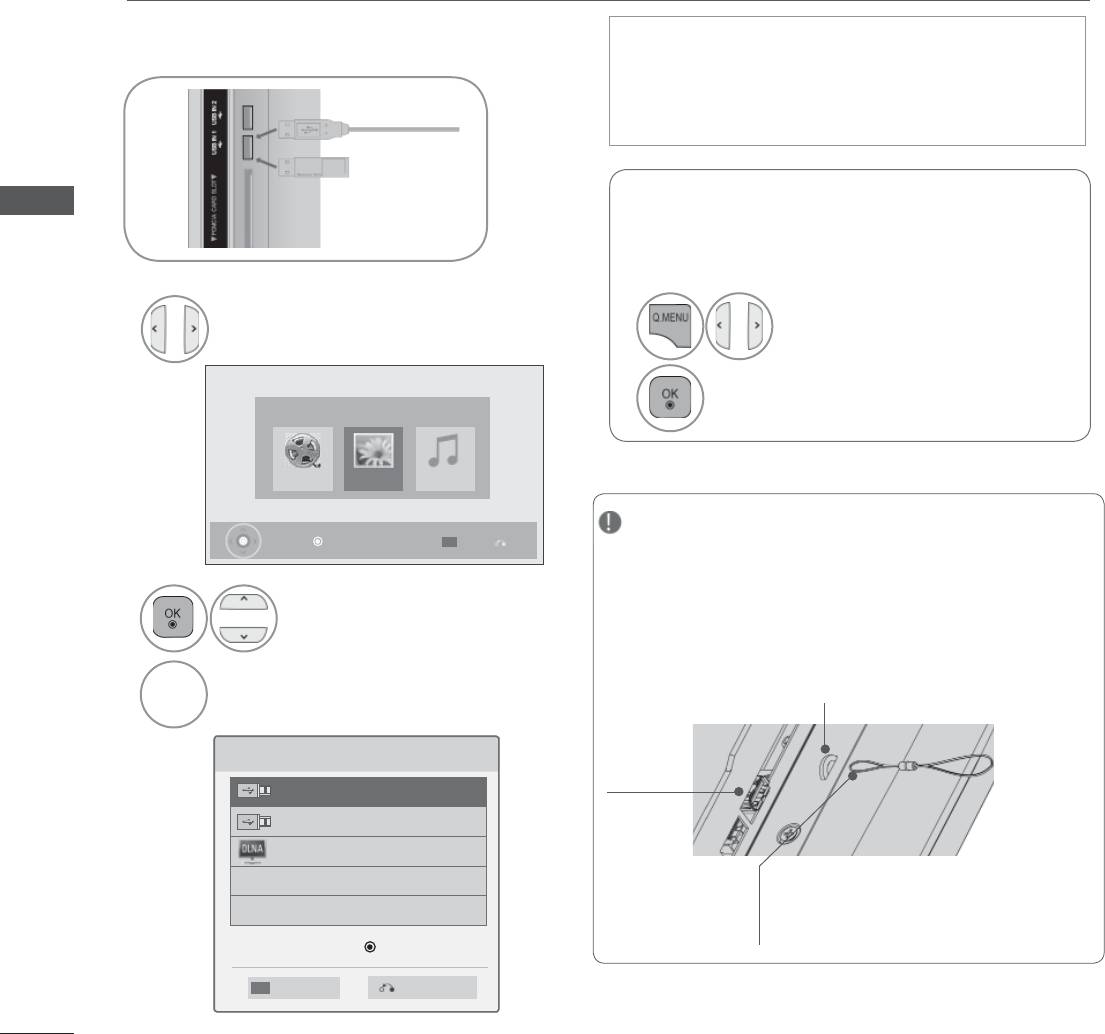
USB
USB
При подключении устройства USB это всплывающее меню отображается автоматически.
ВСПЛЫВАЮЩЕЕ МЕНЮ не отобразится, пока активно экранное меню (OSD) включая Меню,
EPG или Список расписания или пока подключена гарнитура Bluetooth.
Когда меню появится POP UP , вы можете выбрать Список Музыки, Список Фотографий в меню
МОЯ МУЛЬТИМЕДИА
.
B устройстве USB отсутствует возможность добавления новой папки или удаления имеющейся
папки.
После выбора нужного типа мультимедиа выберите устройство, на котором находятся нужные
файлы. Это может быть: устройство USB или DLNA.
Подключите устройство USB к разъему
1
•
Поддерживаются только фотографии
USB IN 1 или USB IN 2 на телевизоре.
(JPEG
, MPO(
Только
42/47LX6
***
,
47/55LX9
***
, 50/60PX9
***
)
), музыка (MP3) и
фильмы
(DAT, MPG, MPEG, VOB, AVI, DIVX,
MP4, MKV, TS, TRP, TP, ASF, WMV).
ИСПОЛЬЗОВАНИЕ УСТРОЙСТВА USB ИЛИ КОМПЬЮТЕРА
90
или
USB
Перед извлечением устройства USB
выберите меню USB-устройство.
1
2
Выберите , или
Выберите USB-.
.
2
Выберите .
МОЯ МУЛЬТИМЕДИА
Видео МузыкаФото
Нажмите 'ОК( )', чтобы см. фот. на USB.
Опции
Выход
■ Приведенное изображение может
отличаться от вашего телевизора.
3
►Во избежание потери флэш-накопителя USB
Выберите нужное устройство.
используйте разъем USB (приобретается
отдельно) для закрепления флэш-накопителя
USB в держателе разъема USB на телевизоре
4
(Только плазменные телевизоры)
Найдите другое сетевое
Держатель разъема USB
устройство.
Выберите устройство.
USB Label
Порт
USB Label
входа
DLNA
USB
Разъем USB (приобретается отдельно)
- Прикрепите один конец разъема USB к
флэш-накопителю USB, а другой – к
держателю разъема USB.
Выбор устройства
Поиск
Предыдущий
• Для возврата в предыдущее меню
нажмите кнопку BACK.
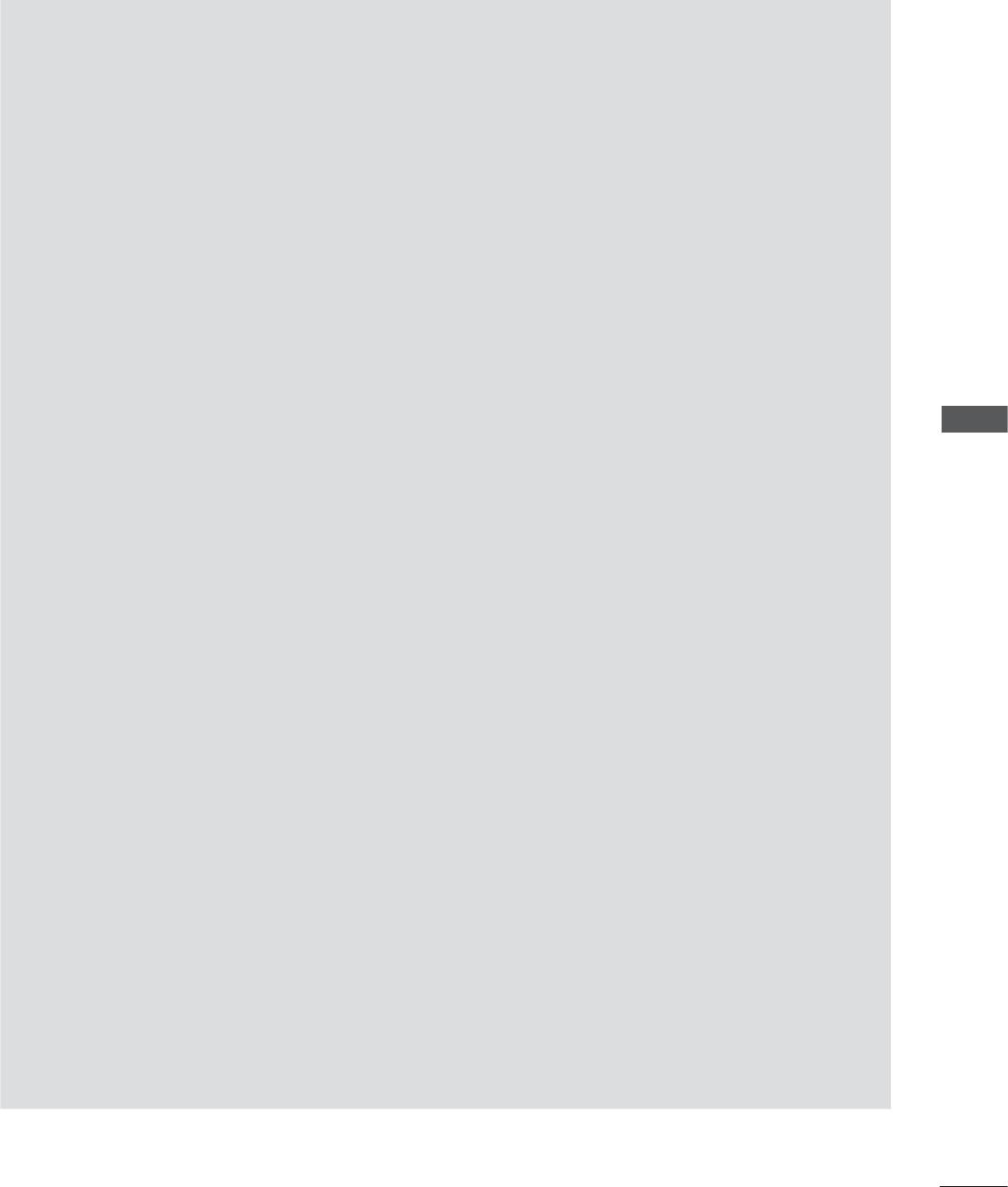
USB
► Распознается только устройство USB, предназначенное для хранения информации.
► Устройство USB, подключенное через коммутатор USB, не распознается.
► Программа автоматического распознавания может не распознать устройство USB.
►Может не произойти распознавания устройства USB, для которого используется собственный
драйвер.
► Скорость распознавания зависит от конкретного устройства.
►Не выключайте телевизор и не отсоединяйте USB-устройство во время работы подключенного
устройства хранения USB. От
соединение работающего устройства хранения USB может
привести к повреждению файлов или устройства.
► Избегайте подключения USB-устройства, которое было виртуально создано на ПК. Такое
устройство может привести к неисправности аппаратуры или невозможности воспроизведения.
Не забудьте, что можно использовать только устройства хранения USB, содержащие обычные
музыкальные файлы, изображения и фильмы.
► Используйте только устройства хранения USB, о
тформатированные как файловая система
FAT32 или NTFS в операционной системе Windows. Носитель, отформатированный программой,
не поддерживающей Windows, не может быть распознан.
► Подключите устройство хранения USB, которому требуется внешнее питание, к источнику
питания (более 0,5 А). В противном случае устройство не будет распознано.
► Для подключения устройства хранения USB используйте кабель, предложенный производителем
устройства.
ИСПОЛЬЗОВАНИЕ УСТРОЙСТВА USB ИЛИ КОМПЬЮТЕРА
► Работа некоторых устройств мо
жет не поддерживаться или происходить со сбоями.
►Метод синхронизации файлов на устройстве хранения USB аналогичен данному методу на
Window XP. Распознаются имена файлов, содержащие до 100 символов английского алфавита.
► Рекомендуется сохранить резервные копии важных файлов, так как данные, сохраненные на
запоминающем устройстве USB, могут быть повреждены. Производитель телевизора не несет
ответственности за потерю данных.
►
Если жесткий диск USB не подключен к внешнему источнику питания, он не будет распознан. Не
забудьте подключить внешний источник питания. - При питании от внешнего источника используйте
адаптер питания. Правильная работа при использовании USB-кабеля для подключения к внешнему
источнику питания не гарантируется.
► Если запоминающее устройство USB содержит несколько разделов или используется USB-
устройство для считывания нескольких карт памяти, доступно не более 4 разделов или
запоминающих устройств USB.
► Если запоминающее устройство USB подключено к USB-устройству для считывания нескольких карт
памяти, невозможно получить сведения об объеме памяти.
► При обнаружении неполадок в работе запоминающего устройства USB отсоедините и снова
подсоедините его.
► Скорость обнаружения запоминающего устройства USB может различаться в зависимости от
устройства.
► Если USB-устройство подключено к телевизору, когда он находится в режиме ожидания, при
включении телевизора будет автоматически загружен соответствующий жесткий диск.
► Рекомендуемая емкость — не более 1 ТБ для внешнего жесткого диска USB и не более 32 ГБ
для USB-накопителя.
► Любое устройство с емкостью, большей, чем рекомендуемая, возможно, не будет работать
правильно.
► Если внешний жесткий диск USB с ф
ункцией «Экономия энергии» не работает, выключите
жесткий диск и включите для обеспечения его правильной работы.
► Поддерживаются также устройства хранения USB более раннего стандарта, чем USB 2.0. Однако
они могут неправильно работать в списке фильмов.
►В одной папке может быть распознано до 999 папок или файлов.
► При наличии слишком большого количества папок и файл
ов в одной папке могут возникнуть
нарушения в работе.
91
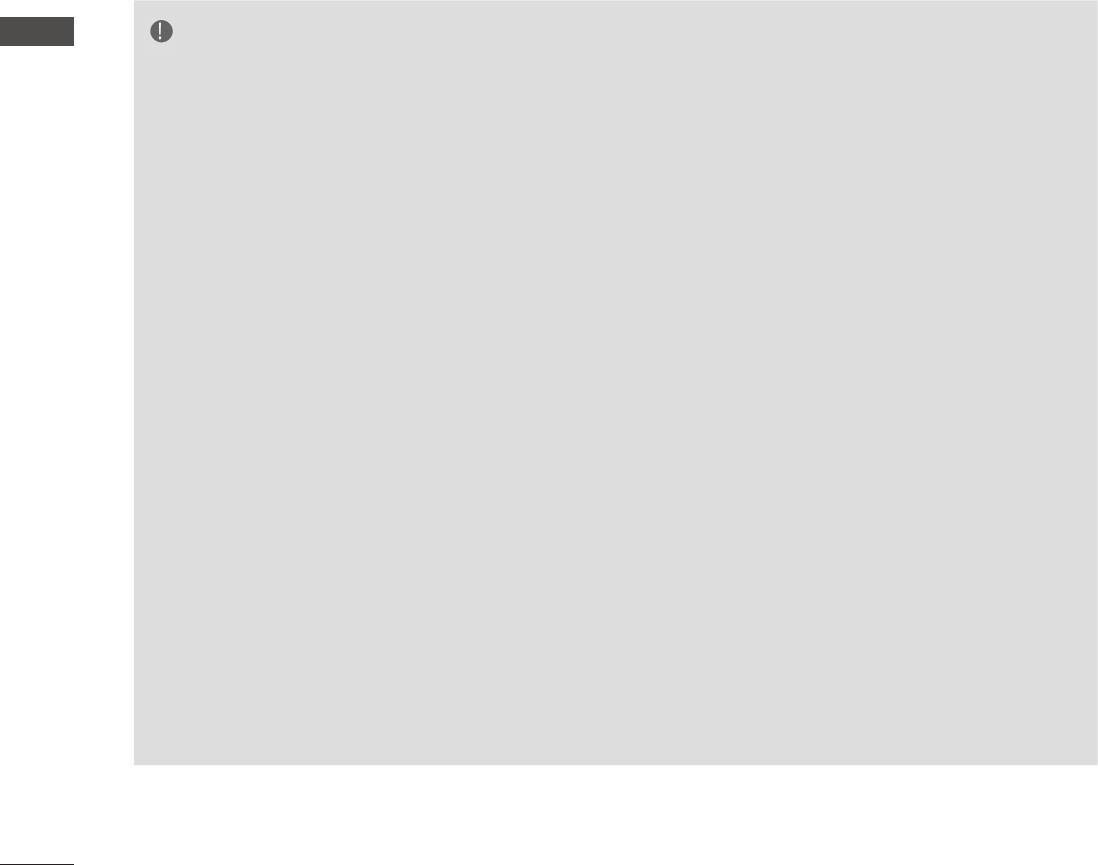
ИСПОЛЬЗОВАНИЕ УСТРОЙСТВА USB ИЛИ
КОМПЬЮТЕРА
DLNA
Сведения о DLNA
Данный телевизор может показывать и воспроизводить многие типы видео, фото и музыкальных
файлов с сервера DLNA и имеет сертификацию DLNA на отображение фотографий.
Digital Living Network Alliance (DLNA) — это межотраслевая организация, специализирующихся в
области бытовой электроники, вычислительной техники и мобильных устройств. Digital Living
предоставляет своим клиентам удобный доступ к цифровым медиаданным по домашней
проводной или беспроводной сети.
С помощью логотипа о сертификации DLNA можно без труда определить устройства,
соответствующие стандарту DLNA Interoperability Guidelines. Это устройство соответствует
стандарту DLNA Interoperability Guidelines v1.5. При запуске программного обеспечения сервера
DLNA на компьютере или при подключении устройства с поддержкой стандарта DLNA к этому
телевизору может потребоваться изменить некоторые параметры программного обеспечения
или настройки устройства. Для получения дополнительной информации см. инструкции по
эксплуатации программного обеспечения или устройства.
Дополнительные сведения о поддерживаемых типах файлов и другие инструкции см. на стр. 93–127.
ПРИМЕЧАНИЕ
ИСПОЛЬЗОВАНИЕ УСТРОЙСТВА USB ИЛИ КОМПЬЮТЕРА
►Компакт-диск Nero MediaHome 4 Essentials, который входит в комплект поставки, содержит
пользовательский выпуск программного обеспечения, предназначенный только для обмена
файлами и папками с помощью данного телевизора.
►Программное обеспечение Nero MediaHome 4 Essentials, которое входит в комплект
поставки, не поддерживает следующие функции: перекодировку, удаленный
пользовательский интерфейс, телевизионный пульт ДУ, интернет-службы и Apple iTunes.
►В качестве примеров в этом руководстве приводятся действия, касающиеся английской
версии Nero MediaHome 4 Essentials. Следуйте инструкциям, соответствующим действиям,
актуальным для вашей языковой версии.
►
При наличии слишком большого количества папок и файлов в одной папке могут возникнуть
нарушения в работе.
►
Для DLNA используйте программу Nero MediaHome, прилагаемую к телевизору. Однако мы не
можем гарантировать бесперебойную работу программ сторонних производителей.
►
Можно выбрать канал при просмотре списка эскизов каналов на экране телевизора.
►Если DLNA не работает, проверьте параметры сети.
►Если программа Nero Media Home работает неправильно или в ней возникают ошибки, могут
возникнуть проблемы в работе DLNA. В этом случае завершите работу программы Nero
Media Home и запустите ее снова. Можно загрузить последнюю версию программы Nero
Media Home. Для этого щелкните знак вопроса в нижнем левом углу окна программы.
►Когда сеть работает нестабильно, устройство может работать медленно и загружать
изображение во время воспроизведения.
►При воспроизведении видео в режиме DLNA функции нескольких каналов звука и закрытых
субтитров не поддерживаются.
►При выборе полноэкранного формата в режиме DLNA соотношение сторон экрана может
отличаться от исходного.
►Когда к серверу подключено несколько телевизоров в режиме DLNA, файл может
воспроизводиться неправильно в зависимости от производительности сервера.
►Если сведения о времени воспроизведения не предоставляются сервером, время
отображается как «--:--:--».
►При использовании списка фильмов нельзя воспроизводить файлы DRM
/*.tp/*.trp
на сервере
DLNA.
►Файл *.MPO на сервере DLNA не воспроизводится при использовании списка фотографий.
►Функция DLNA может работать неправильно в зависимости от производителя точки доступа.
92
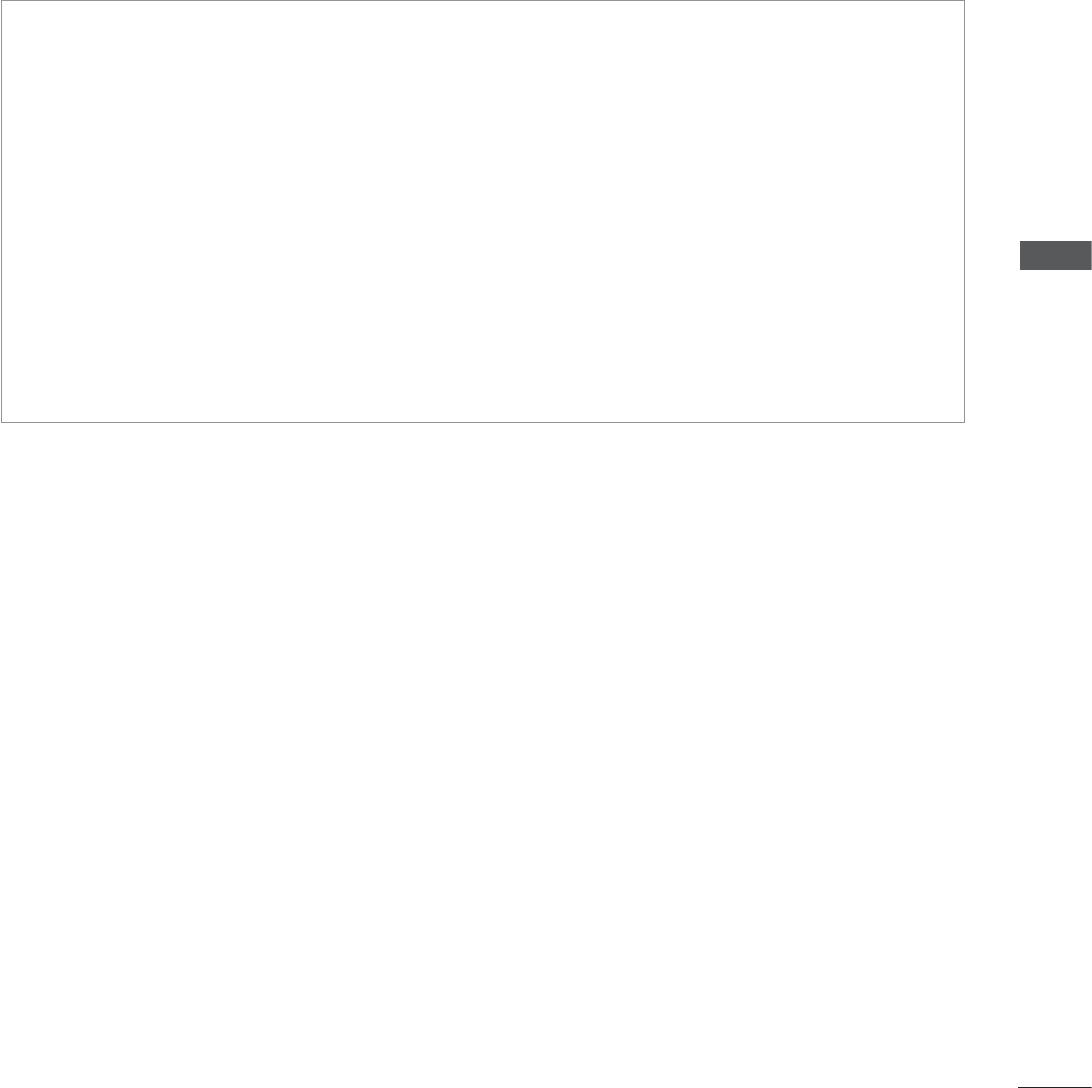
Nero MediaHome 4 Essentials
Nero MediaHome 4 Essentials является удобным программным обеспечением сервера DLNA для
использования с ОС Windows.
Nero MediaHome 4 Essentials
■ Windows® XP (пакет обновления 2 или выше), Windows Vista® (пакет обновления не
требуется), Windows® XP Media Center Edition 2005 (пакет обновления 2 или выше), Windows
Server® 2003
■ 64-разрядная версия Windows Vista® (приложение запускается в 32-разрядном режиме)
■ Свободное место на диске: 200 МБ свободного места на жестком диске для обычной установки
Nero MediaHome в автономном режиме
■ Процессоры Intel® Pentium® III 1,2 ГГц или AMD Sempron™ 2200+
■ Память: 256 МБ ОЗУ
■ Графическая ка
рта с минимальным объемом видеопамяти 32 МБ, разрешением 800 x 600
ИСПОЛЬЗОВАНИЕ УСТРОЙСТВА USB ИЛИ КОМПЬЮТЕРА
пикселов и глубиной цвета 16 бит
■ Windows® Internet Explorer® 6.0 или выше
■ DirectX® 9.0c редакции 30 (август 2006) или выше
■Сеть: 100 Мбит Ethernet, WLAN (IEEE 802.11 b/g/n) (IEEE 802.11 n: кроме России)
Запустите компьютер и вставьте компакт-диск Nero MediaHome 4 Essentials в привод для
1
компакт-дисков.
Мастер установки быстро проведет вас по всему процессу установки.
Закройте все программы Microsoft Windows и отключите антивирусное программное
2
обеспечение, которое может работать на компьютере.
Вставьте компакт-диск Nero MediaHome 4 Essentials в привод компьютера.
3
Щелкните значок Nero MediaHome 4 Essentials. Начнется подготовка к установке, и
4
отобразится мастер установки.
Щелкните кнопку Далее, чтобы открыть экран ввода серийного номера.
5
Щелкните Далее чтобы перейти к следующему шагу.
Если вы принимаете все условия, установите флажок "Я принимаю условия лицензионного
6
соглашения" и щелкните Далее. Установка невозможна без принятия этого соглашения.
7
Выберите Обычная и щелкните Далее. Начнется процесс установки.
Если вы желаете принять участие в анонимном сборе данных, установите флажок и нажмите
8
кнопку Далее.
9
Нажмите кнопку , чтобы завершить установку.
93
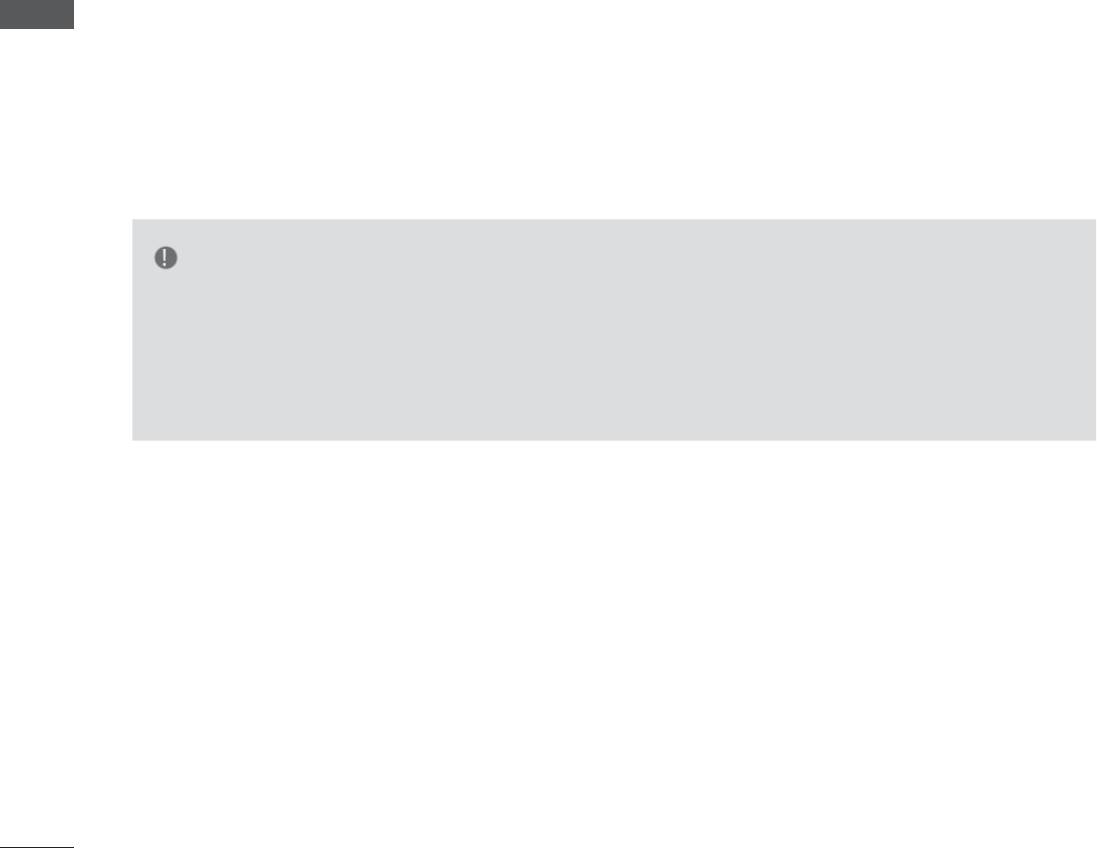
USB
После установки Nero MediaHome необходимо добавить папки, к которым необходимо открыть
общий доступ.
Дважды щелкните значок Nero MediaHome 4 Essentials на рабочем столе.
1
Щелкните значок слева и введите имя сети в поле . Телевизор будет
2
распознавать указанное имя.
Щелкните значок слева.
3
4
Выберите вкладку на экране .
5
Щелкните значок , чтобы открыть окно .
ИСПОЛЬЗОВАНИЕ УСТРОЙСТВА USB ИЛИ КОМПЬЮТЕРА
Выберите папку, содержащую файлы, к которым необходимо открыть общий доступ.
6
Выбранная папка будет добавлена в список общих папок.
7
Щелкните значок , чтобы запустить сервер.
94
►Если общие папки или файлы не отображаются на экране телевизора, выберите папку на
вкладке и щелкните пункт в разделе
.
►Посетите веб-сайт www
.nero.com для получения дополнительной информации и
программного обеспечения.
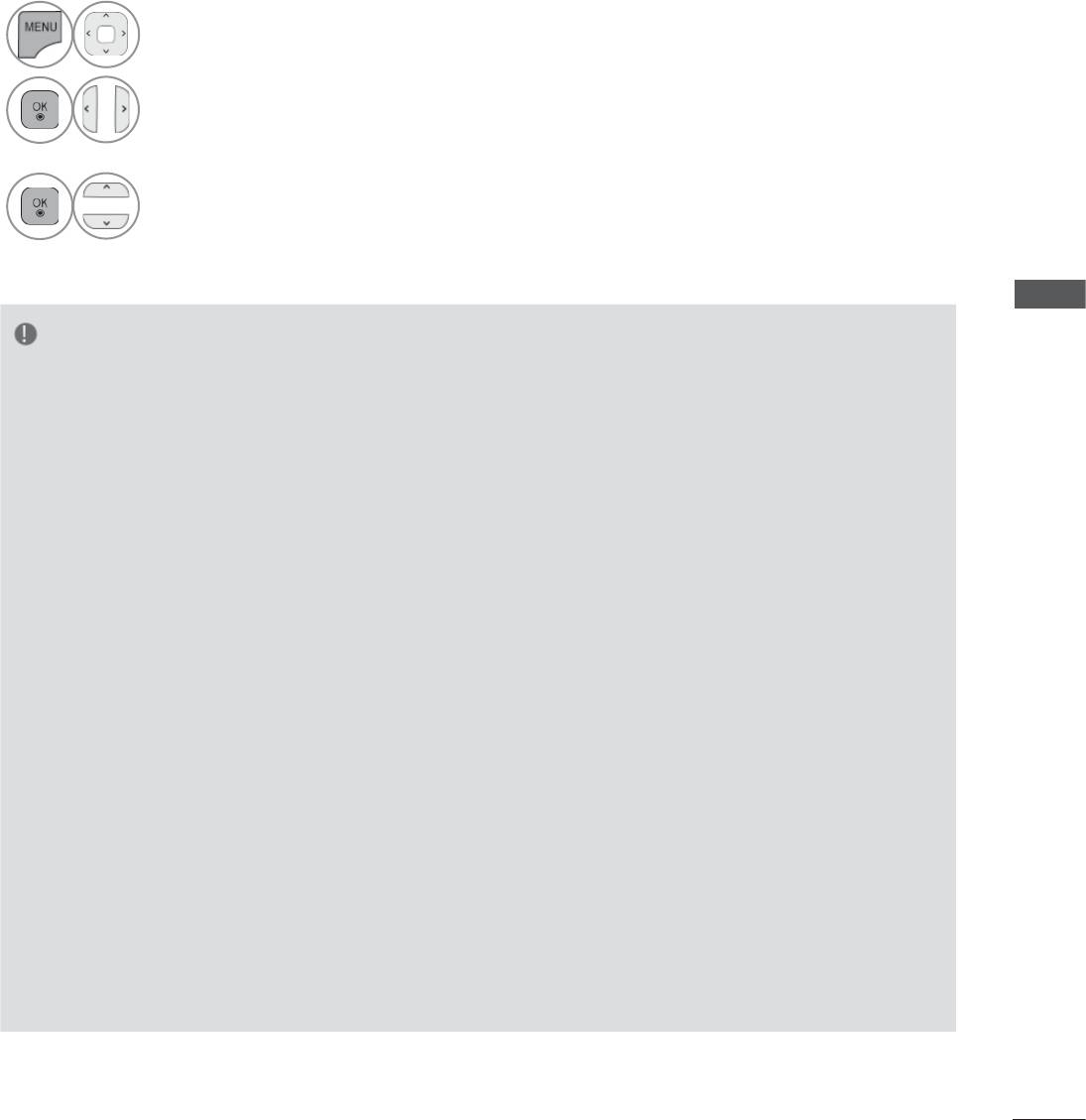
Можно отображать и воспроизводить фильмы, фотографии и музыкальные композиции,
сохраненные на компьютере или других медиасерверах DLNA.
Запустите сервер на компьютере или другом устройстве, подключенном к домашней сети.
1
2
ИСПОЛЬЗОВАНИЕ УСТРОЙСТВА USB ИЛИ КОМПЬЮТЕРА
95
Выберите .
3
Выберите , или .
Выберите стандарт DLNA.
4
В зависимости от медиасервера может потребоваться получение с сервера
разрешения на использование этого телевизора.
Для повторного сканирования доступного медиасервера нажмите синюю кнопку.
►Для воспроизведения файла на медиасервере телевизор и медиасервер должны быть
подключены к одной точке доступа.
►Поскольку совместимость и доступные функции воспроизведения меню
тестировались в среде сервера DLNA (Nero MediaHome 4 Essentials),
требования к файлам и функции воспроизведения меню могут
различаться в зависимости от медиасерверов.
►Требования к файлам на данной станице могут не по
ддерживаться. В зависимости от
свойств файлов и возможностей сервера могут присутствовать те или иные ограничения.
►►В виде фото или аудио миниатюр могут отображаться и неподдерживаемые файлы.
►DLNA Movie не поддерживает отображение миниатюр фильмов.
►Если в меню имеется невоспроизводимый музыкальный файл,
телевизор пропустит данный файл и перейдет к воспроизведению следующего файла.
►Информация о файле, отображаемая на экране, может быть неверной для музыкальных и
видеофайлов в меню .
►Данный телевизор поддерживает только файлы субтитров, предоставляемые Nero
MediaHome 4.
►Имя файла су
бтитров должно совпадать с именем видеофайла, и эти файлы должны
находиться в одной папке.
►Если файл субтитров был добавлен после индексирования папки, необходимо удалить и
заново добавить папку в список общедоступных.
►Качество воспроизведения и работы функции может зависеть от
состояния домашней сети.
►Общий доступ к файлам из съемных у
стройств, например, носителей USB, приводов DVD,
на медиасервере может осуществляться некорректно.
►►При воспроизведении мультимедиа через соединение DLNA, файлы DivX, с защитой
DRM не поддерживаются.
►
Файлы могут распознаваться при наличии в одной папке до 200 папок и 999 файлов и
папок.
►При наличии слишком большого количества папок и файлов в одной папке могут
возникнуть нарушения в работе.
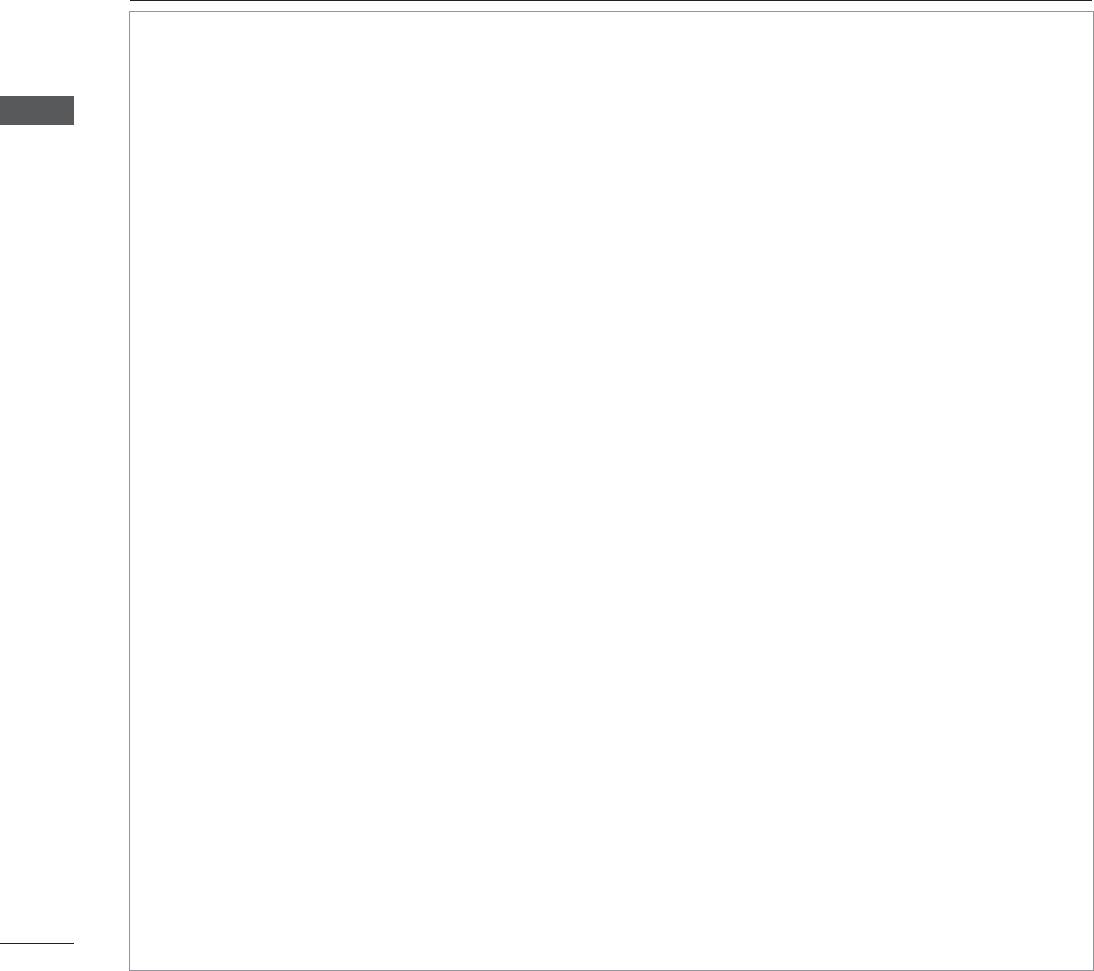
USB
Можно воспроизводить файлы фильмов с устройства хранения USB или с компьютера.
Список фильмов о
тображается после обнаружения устройства USB. Он используется при
воспроизведении файлов фильмов на телевизоре.
Отображает фильмы в папке устройства USB и поддерживает воспроизведение.
Можно воспроизводить все фильмы и файлы в папке.
Список фильмов содержит информацию о папке и файлы фильмов.
Экранное окно может отличаться от окна аппаратуры, находящейся в вашем распоряжении.
Изображения пре
дставляют собой примеры для помощи в операциях с телевизором.
Поддержка видео-форматов(*.mpg/*.mpeg/*.dat/*.ts/*.trp/*.tp/*.vob/*.mp4/*.mov/*.mkv/*.dvix/*.avi/*.asf/*.wmv/*.
avi(motion-jpeg)/*.mp4(motion-jpeg)/*.mkv(motion-jpeg))supporting file
Видео-форматов: DivX3.11, DivX4.12, DivX5.x, DivX6, Xvid1.00, Xvid1.01, Xvid1.02, Xvid1.03, Xvid1.10 beta-1/
beta-2, Mpeg-1, Mpeg-2, Mpeg-4, H.264/AVC, VC1, JPEG, Sorenson H.263
Аудиоформат: Dolby Digital, AAC, Mpeg, MP3, LPCM, HE-AAC, ADPCM, WMA
ИСПОЛЬЗОВАНИЕ УСТРОЙСТВА USB ИЛИ КОМПЬЮТЕРА
Скорость передачи: от 32 кбит/с до 320 кбит/с (MP3)
Формат внешних субтитров: *.smi/*.srt/*.sub(MicroDVD,Subviewer1.0/2.0)/*.ass/*.ssa/*.txt(TMPlayer)/*.psb(PowerDivX)
Внутренние субтитры: только XSUB (формат, применяемый в файлах DivX6)
• Некоторые субтитры, созданные пользователями, могут не работать нормально.
• Некоторые специальные символы в субтитрах не поддерживаются.
• Теги HTML в субтитрах не поддерживаются.
• Субтитры недоступны для неподдерживаемых язык
ов.
• Шрифт и цвет в субтитрах нельзя изменить.
• Субтитры на языках, отличных от выбранного, не поддерживаются.
• Видеофайлы с файлами субтитров размером 1 МБ и более могут воспроизводиться неправильно.
• На экране могут появляться прерывания (остановка в показе изображения, более быстрое воспроизведение и
т. д.) при изменении языка звука.
• Поврежденный файл фильма мо
жет воспроизводиться неправильно, или могут быть недоступны некоторые
функции проигрывателя.
• Файлы фильмов, созданные с помощью некоторых кодирующих программ, могут воспроизводиться
неправильно.
• Если аудио- и видеосигналы в записанном файле не чередуются, на выходе будет либо видео-, либо
аудиосигнал.
• Поддерживаются видео высокого разрешения: 1920x1080@25/30P или 1280x720@50/60P в зависимости от
кадра
• Видео с ра
зрешениями выше 1920X1080@25/30P или 1280x720@50/60P могут не воспроизводиться правильно
в зависимости от кадра.
• Файлы фильмов других типов и форматов могут воспроизводиться неправильно.
• 20 /.
• Плавное воспроизведение не гарантируется в случае использования формата H.264/AVC с уровнем
кодирования 4.1 или выше.
• Аудиокодек DTS не поддерживается.
• Не поддерживается воспроизведение фильмов с ра
змером файла более 30 ГБ.
• Файл фильма DivX и его файл субтитров должны находиться в одной папке.
• Для отображения субтитров необходимо, чтобы имя файла субтитров совпадало с именем видеофайла.
• Воспроизведение видео через USB-подключение, не поддерживающее высокую скорость, может работать
неправильно.
• Файлы фильмов, закодированные с использованием GMC (глобальная компенсация движения) и Qpel
(че
тверть-пискельное вычисление движения), не поддерживаются.
• При просмотре фильма с помощью функции «Список фильмов» можно настроить изображение с помощью
кнопок Energy Saving и AV Mode на пульте дистанционного управления. Пользовательские настройки не
работают для каждого режима изображений.
• Режим «Трюк» поддерживает только функцию
►►
, если видеофайлы не содержат индекс.
• При воспроизведении видеофайла по сети для режима «Трюк» доступна только 2-кратная перемотка.
• Видеофайлы, имена которых содержат специальные символы, могут не воспроизводиться.
96
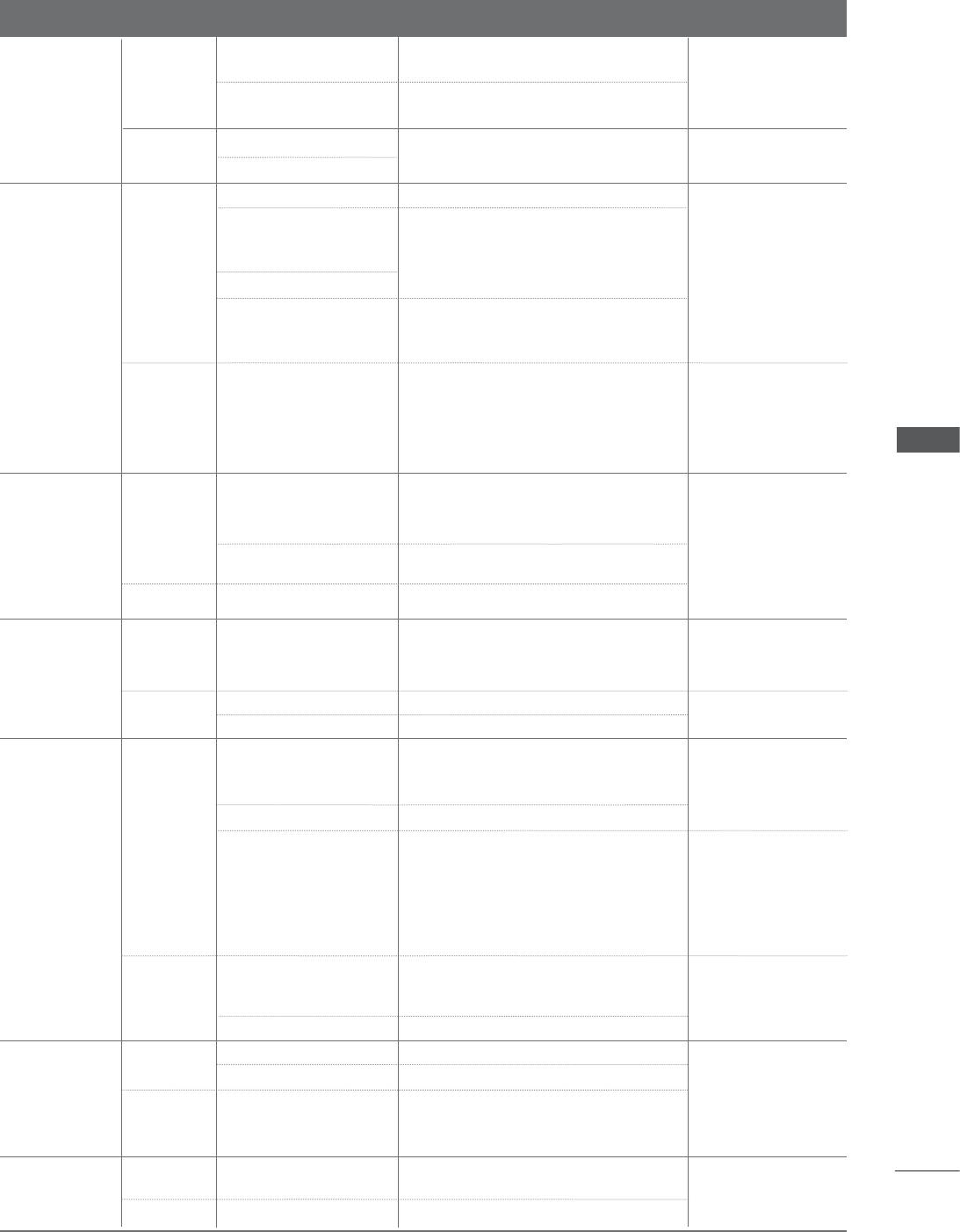
DivX
Расширения
файлов
A/V
Кодек
Профиль/Уровень поддержки
Пояснение
Расширенный
Расширенный профиль@Уровень 3
Поддерживаются
профиль VC-1
(например 720p60, 1080i60, 1080p30)
только потоки
Видео
совместимые со
Простой и основной
Простой профиль@Средний уровень (например CIF, QVGA)
стандартом SMPTE
.asf
профили VC-1
Основной профиль@Высокий уровень (например 1080p30)
421M VC-1.
.wmv
WMA Standard
Аудио
WMA 9 Professional
DivX3.11
Глобальная
DivX4
компенсация движения
DivX5
или четверть-
Расширенный простой профиль
DivX6
пискельное
(например 720p/1080i)
вычисление движения
XViD
Видео
не поддерживаются.
.divx
Основной профиль@ Уровень 4.1
Потоки, использующие
.avi
H.264 / AVC
Высокий профиль@ Уровень 4.1
данный синтаксис не
(например 720p60, 1080i60, 1080p30)
поддерживаются.
MPEG-1Layer I, II
MPEG-1 Layer III(MP3)
Аудио
Dolby Digital
ИСПОЛЬЗОВАНИЕ УСТРОЙСТВА USB ИЛИ КОМПЬЮТЕРА
Основной профиль@ Уровень 4.1
Global motion
Высокий профиль@ Уровень 4.1
compensation or
H.264 / AVC
quarterpel motion
Видео
(например 720p60, 1080i60, 1080p30)
.mp4
estimation does
Расширенный простой профиль
MPEG-4 Part 2
not supported.
.m4v
(например 720p/1080i)
Streams using this
syntax are not sup-
Аудио
AAC
AAC-LC и HE-AAC
ported.
Основной профиль@ Уровень 4.1
Большинство
Видео
H.264 / AVC
содержимого кодека MKV
Высокий профиль@ Уровень 4.1
закодировано с помощью
(например 720p60, 1080i60, 1080p30)
свободного кодека x264.
.mkv
AAC
AAC-LC и HE-AAC
Аудио
Dolby Digital
Основной профиль@ Уровень 4.1
Высокий профиль@ Уровень 4.1
H.264 / AVC
(например 720p60, 1080i60, 1080p30
MPEG-2
Основной профиль@Высокий уровень (например 720p60, 1080i60)
Простой профиль@Средний уровень
Видео
(например CIF, QVGA)
.ts
Поддерживаются
Основной профиль@Высокий уровень
только потоки
.trp
VC-1
(например 1080p30)
совместимые со
.tp
Расширенный профиль@Уровень 3
стандартом SMPTE
421M VC-1.
(например 720p60, 1080i60, 1080p30)
MPEG-1Layer I, II
MPEG-1 Layer III(MP3)
Аудио
Dolby Digital
AAC
AAC-LC и HE-AAC
MPEG-1
Видео
MPEG-2
Основной профиль@Высокий уровень (например 720p60, 1080i60)
.vob
Dolby Digital
Аудио
MPEG-1Layer I, II
DVD-LPCM
MPEG-1
Основной профиль@Высокий
Только совместимые
.mpg
Видео
уровень (например 720p60, 1080i60)
потоки, настроенные
должным образом для
97
Аудио
MPEG-1Layer I, II
TS, PS или ES
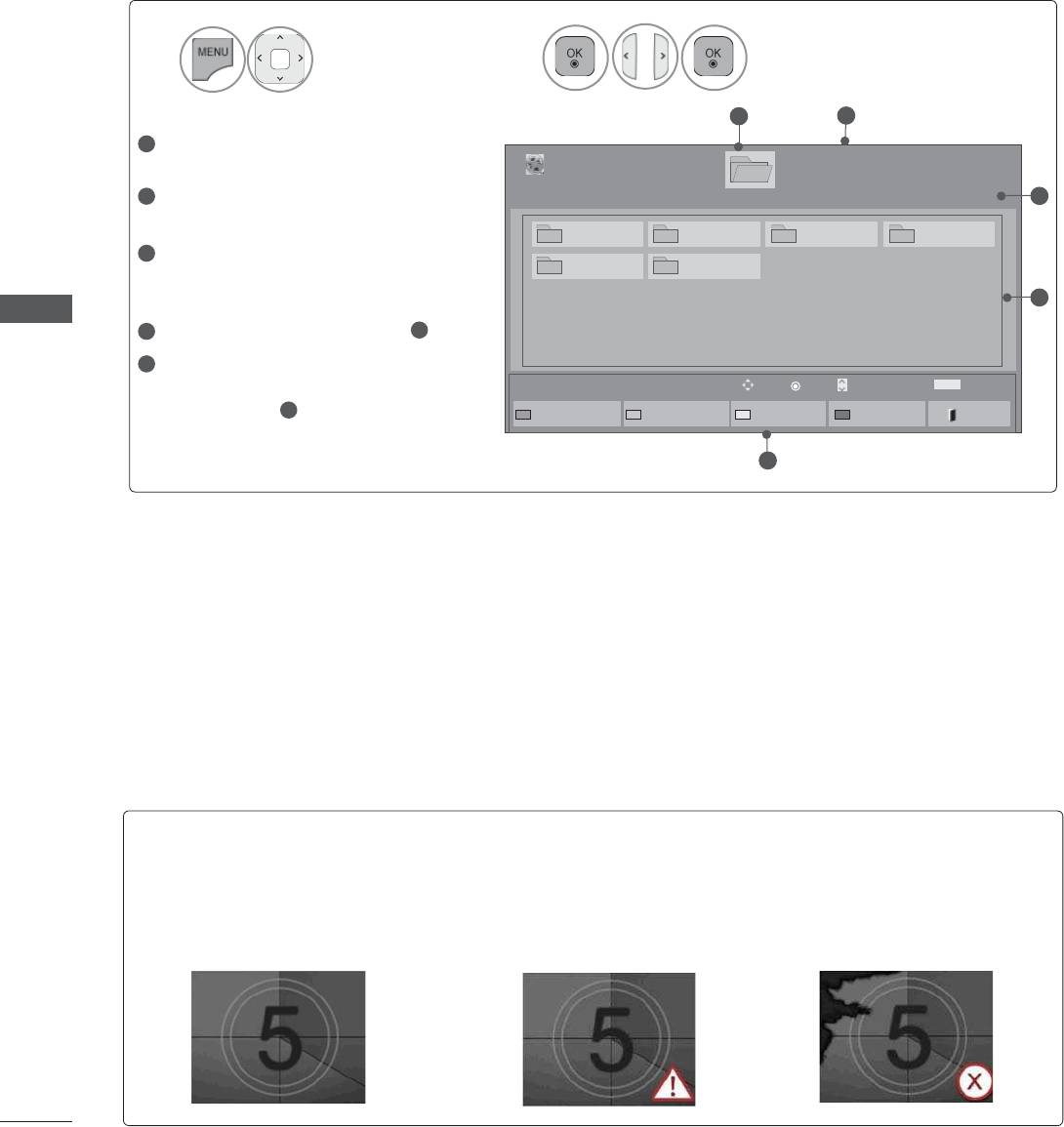
USB
1
2
Выберите
Выберите .
.
1
Перемещение на файл
верхнего уровня.
2
Tекущая страница/общее
число страниц.
3
Соответствующие кнопки на
пульте дистанционного
управления.
ИСПОЛЬЗОВАНИЕ УСТРОЙСТВА USB ИЛИ КОМПЬЮТЕРА
4
Содержание в папк
е для
1
5
Данная страница/вс
е
страницы содержания в
папке для
1
98
Настройку USB можно произвести в меню .
1
2
Стр. 1/1
Видео
USB1 External
Диск 1
Стр. 1/1
5
001 002
003
004
005 006
4
Двиг
Воспр. Изменение страницы
P
MARK
Отметить
Сменить устройство
В список фотографий
Изменить значения
Режим пометки
Выход
3
• Некоторые файлы могут
• Неподдерживаемые
• Неправильные
отображаться при
файлы отображаются
файлы
предварительном
при предварительном
отображаются в
просмотре только в виде
просмотре только в
виде растрового
значка.
виде значка.
изображения.
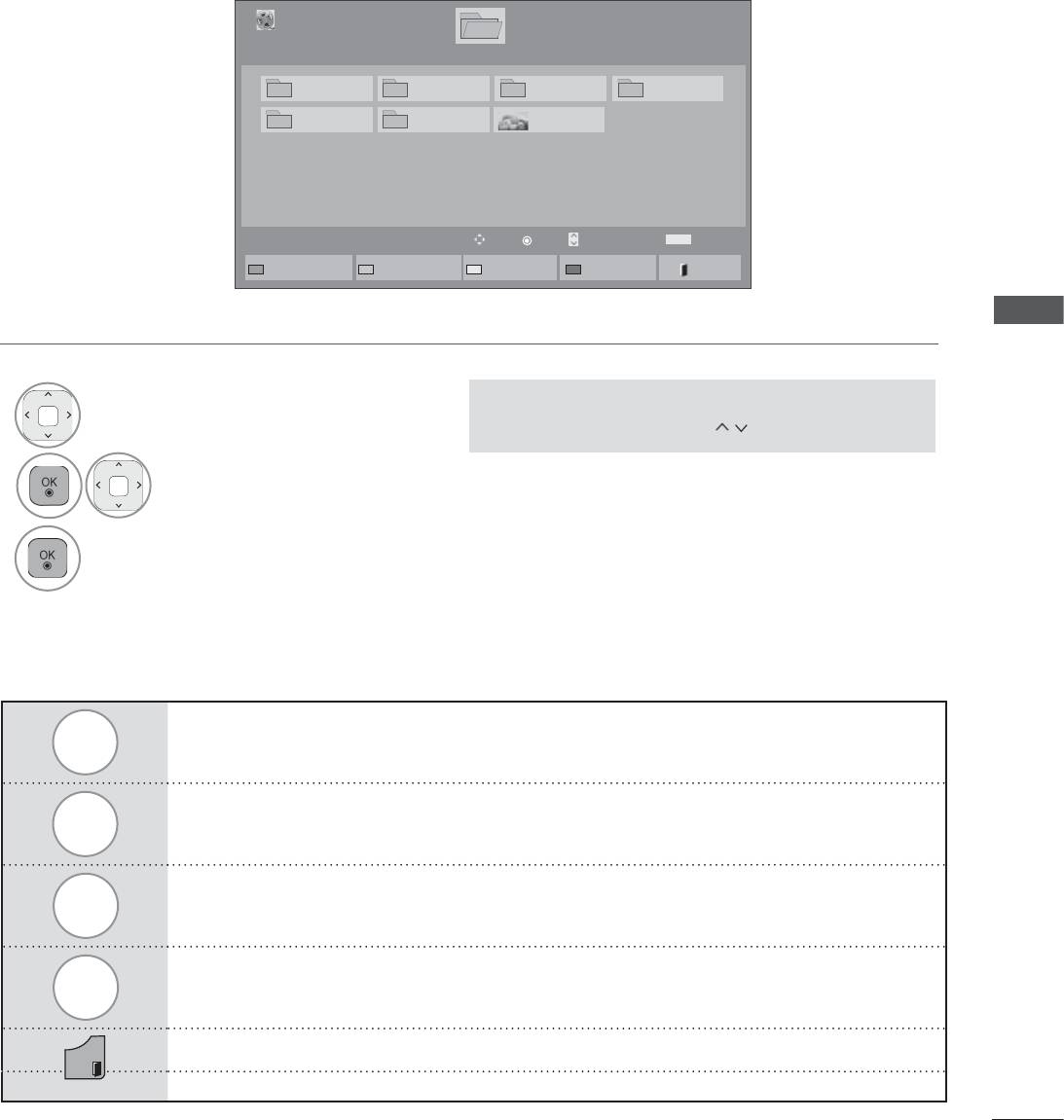
■ -
ИСПОЛЬЗОВАНИЕ УСТРОЙСТВА USB ИЛИ КОМПЬЮТЕРА
1
• Для перемещения по странице фильмов
используйте кнопку P .
99
Стр. 1/1
Видео
USB1 External
Диск 1
Стр. 1/1
Выберите целевую папку или
дисковод.
2
Выберите названия нужных
фильмов.
3
Видео-файлы воспроизводятся.
Сменить устройство.
Нажмите прерывисто кнопку GREEN (зеленую) чтобы перейти к списку
фотографий или музыки ->.
Способ просмотра в виде 5 больших эскизов или простого списка.
Пометьте желаемый файл видео .
EXIT
001 002
003
004
005 006
051. Apple_ ......
02:30:25
Двиг
Воспр. Изменение страницы
P
MARK
Отметить
Сменить устройство
В список фотографий
Изменить значения
Режим пометки
Выход
Возврат к нормальному просмотру ТВ.
► Нажмите кнопку PLAY(►), чтобы возобновить обычное воспроизведение.
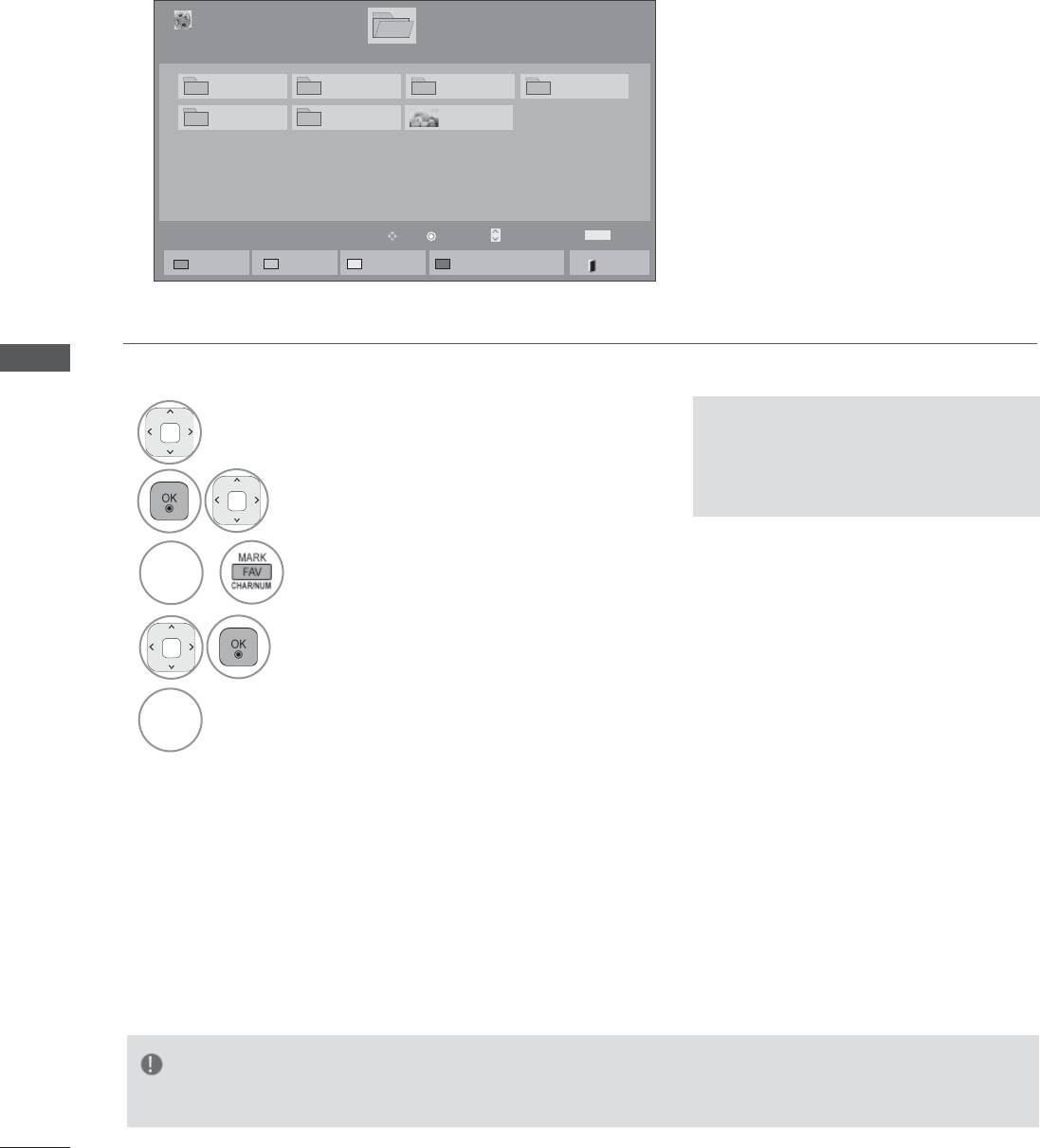
USB
ИСПОЛЬЗОВАНИЕ УСТРОЙСТВА USB ИЛИ КОМПЬЮТЕРА
100
■ -
Стр. 1/1
Видео
Режим пометки
USB1 External
Диск 1
Стр. 1/1
001 002
003
004
005 006
051. Apple_ ......
02:30:25
Двиг
Отметить Изменение страницы
P
MARK
Отметить
Воспр. отмеч.
Выделить все
Снять пометки
Выйти из режима пометки
Выход
1
• Если отмечены один или
Выберите целевую папку или дисковод.
несколько фильмов, они
воспроизводятся
2
Выберите названия нужных
последовательно.
фильмов.
3
Пометьте желаемый файл видео .
4
Желаемый файл выбран.
5
Отмеченный файл воспроизводится.
►Если формат файлов не поддерживается, отображается соответствующее сообщение.
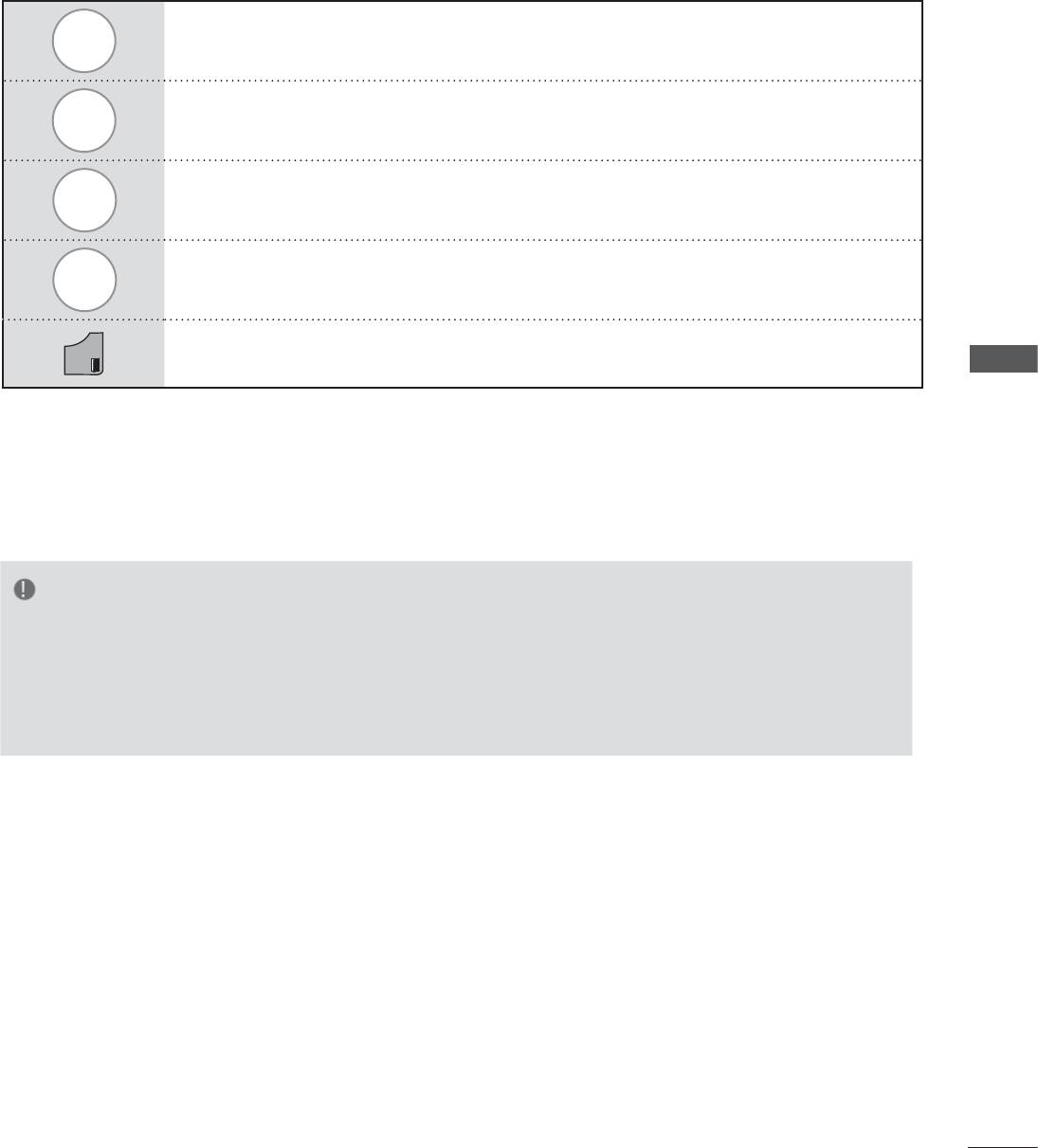
Воспроизвести выбранный видео файл.
В то время как один видео файл заканчивается, автоматически начинается
воспроизведение сле
дующего.
Пометьте все видео файлы на экране.
Отменить выделение видео файлов.
Выход из .
ИСПОЛЬЗОВАНИЕ УСТРОЙСТВА USB ИЛИ КОМПЬЮТЕРА
101
Возврат к нормальному просмотру ТВ.
EXIT
►Если вы выберете “Да” из OSD во время воспроизведения, видео файл будет остановлен,
воспроизведение начнется с того момента на котором он был
остановлен.
►
Если в папке присутствуют последовательные серии файлов.
Кроме случаев, когда
включена функция в Меню (см. стр. 104) или когда
установлен режим .
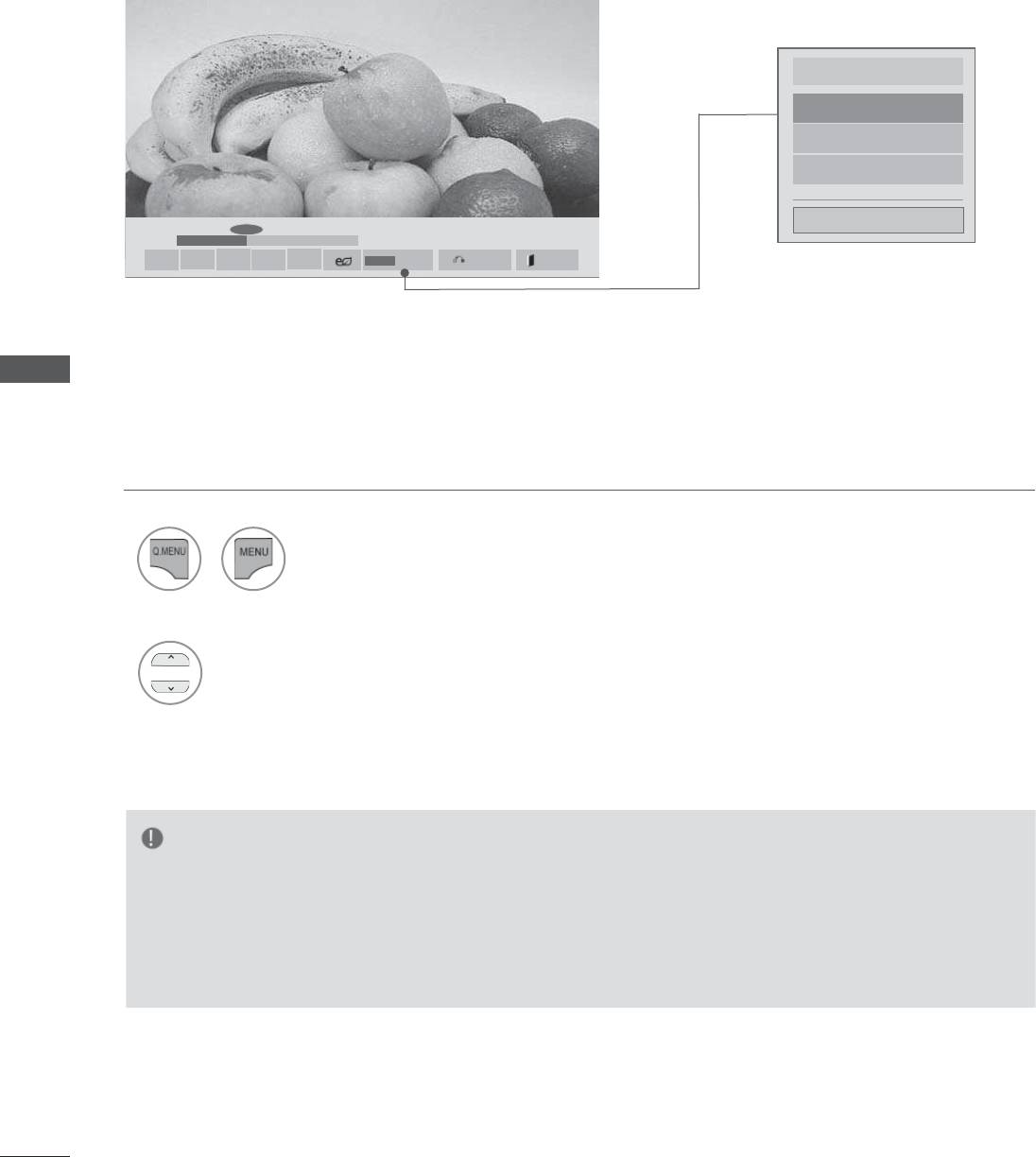
USB
ИСПОЛЬЗОВАНИЕ УСТРОЙСТВА USB ИЛИ КОМПЬЮТЕРА
102
«Movie List»
■ Приведенное изображение может
отличаться от вашего телевизора.
Выбрать параметры.
Настроить параметры
воспроизведения видео.
Настроить параметры
изображения..
Настроить параметры звука.
Закрыть
◄►
►
01:02:30 / 02:30:25
■ ► II ◄◄ ►►
Q.MENU
Опции
Скрыть
Выход
1
или
Открывает мен.
Выберите
.,
2
.,
. или 3D
(
Только
42/47LX6
***,
47/55LX9
***
,
50/60PX9
***
).
►Изменения дополнительных параметров
не влияют на списки
и
.
►Изменения дополнительных параметров списков
и
выполняются аналогично
друг другу, а
– нет.
►При возобновлении просмотра видео-файла, его можно воспроизвести с момента
остановки.
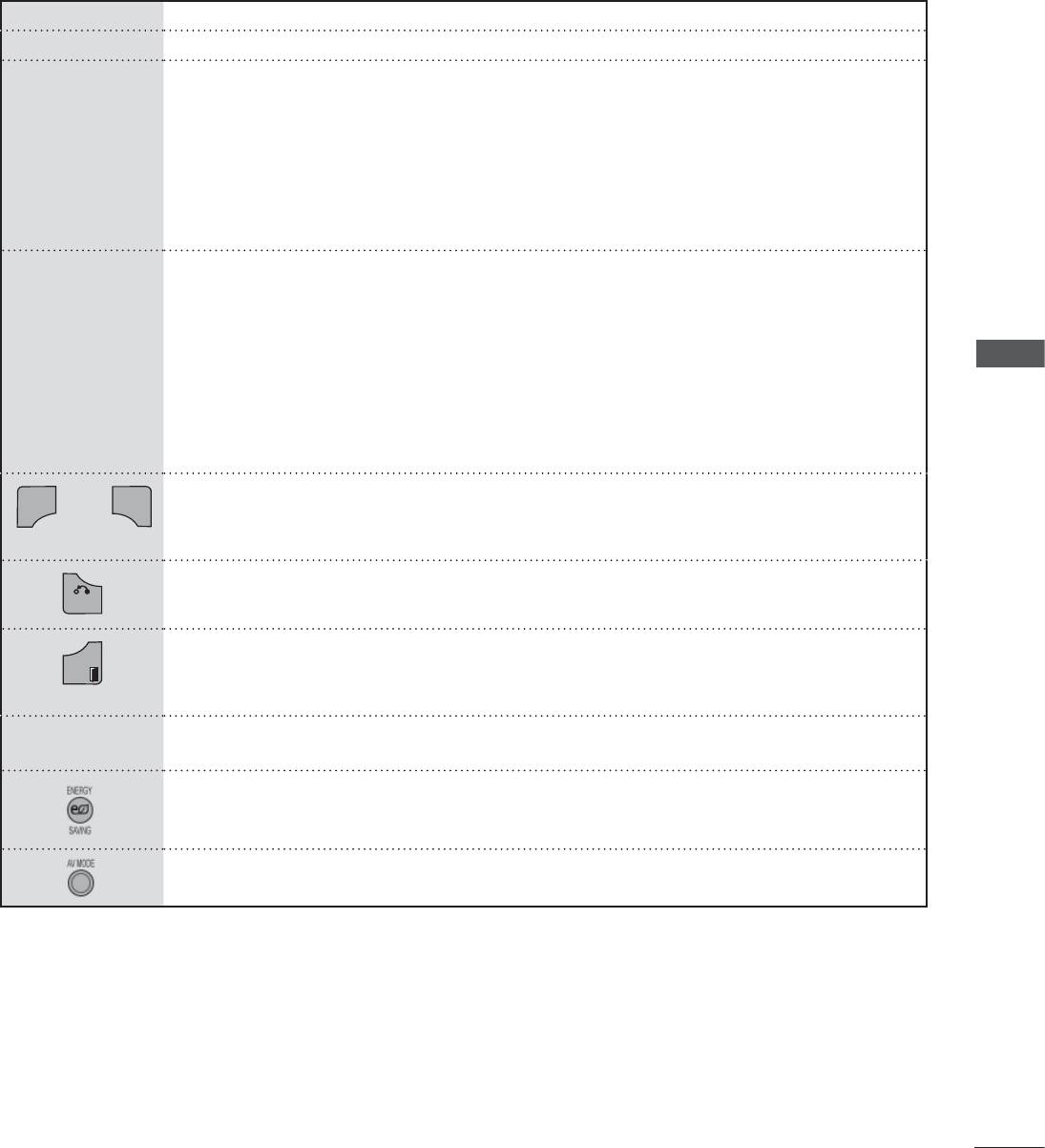
■ Остановить воспроизведение видео файла.
► Нажмите кнопку PLAY(►), чтобы возобновить обычное воспроизведение.
Во время воспроизведения нажмите кнопку «Pause» (Пауза)(II).
■ Отобразится текущий кадр.
■ Если в течение 10 минут после приостановки воспроизведения на пульте
II
дистанционного управления не будет нажата ни одна кнопка, телевизор
вернется в режим воспроизведения.
■ Нажмите кнопку Pause ()(II), а затем кнопку FF(►►) для ре
жима
замедленного воспроизведения.
При воспроизведении:
повторно нажимайте кнопку REW(◄◄) для ускорения ◄◄ (x2) -> ◄◄◄ (x4)
-> ◄◄◄◄ (x8) -> ◄◄◄◄◄ (x16) -> ◄◄◄◄◄◄(x32) .
повторно нажимайте кнопку FF(►►) для ускорения ►► (x2) -> ►►► (x4) ->
◄◄
/ ►►
►►►► (x8) -> ►►►►►(x16) -> ►►►►►► (x32).
ИСПОЛЬЗОВАНИЕ УСТРОЙСТВА USB ИЛИ КОМПЬЮТЕРА
■ Каждое нажатие этих кнопок увеличивает скорость перемотки вперед/назад.
или
103
MENU
Q.MENU
Открывает
меню.
Спрятать меню на полноформатном экране.
BACK
■ Чтобы вернуться в меню на полноформатном экране нажмите кнопку OK.
EXIT
Возврат к нормальному просмотру ТВ.
■ При использовании кнопки < или > во время воспроизведения на экране
< >
появится курсор, указывающий положение.
Нажмите кнопку ENERGY SAVING () несколько раз для
увеличения яркости экрана. (См. стр. 138)
Нажмите кнопку - несколько раз для выбора
необходимого источника. (См. стр. 66)

USB
■ .,
Настроить параметры воспроизведения видео.
Размер картинки
◄ ►
Полный
Язык аудио
◄ ►
1
Язык субтитров
◄ ►
Вкл.
● Language
◄ ►
Английский
● Кодовая страница
◄ ►
По умолчанию
● Синхронизация
◄ ►
0
● Позиция
◄ ►
0
● Размер
◄ ►
Нормально
Повторить
◄ ►
Вкл.
Предыдущий
1
ИСПОЛЬЗОВАНИЕ УСТРОЙСТВА USB ИЛИ КОМПЬЮТЕРА
► : Выбор необходимого
формата изображения во время
воспроизведения фильма.
► : Изменение группы языка
звуковой дорожки во время воспроизведения.
Файлы с одной звуковой дорожкой
нельзя выбрать.
►
: включение и
вык
лючение субтитров.
► : Активируется для субтитров в
формате SMI и позволяет выбрать язык
субтитров.
► : Возможность
выбора шрифта субтитров. По умолчанию
используется шрифт основного меню.
► : Настройка
синхронизации времени титров от -10
секунд до +10 секунд с шагом в 0,5 с во
время воспроизведения.
► : Изменение положения титров
назад или вперед во время
в
оспроизведения фильма.
► : Помогает выбрать
необходимый размер субтитров во
время воспроизведения фильма.
► : Вкл/откл функции повтора
воспроизведения видео. Если функция
включена, то файл в папке воспроизводится
циклически. Даже если повторное
воспроизведение отключено, оно может
сработать, если имя следующего за
воспроизводимым файла похоже.
104
Выберите ,
, или
.
2
Проведите соответствующую настройку.
Язык субтитров Поддерживаемый язык
Английский, испанский,
французский, немецкий,
итальянский, шведский,
финский, голландский,
Latin1
португальский, датский,
румынский, норвежский,
албанский, Гаэльский,
валлийский, ирландский,
каталанский, валенсийский
боснийский, польский,
хорватский, Чешский,
Latin2
словацкий, словенский,
сербский, венгерский
Эстонский, латвийский,
Latin4
литовский
Болгарский, македонский,
Кириллический
русский, украинский, казахский
Греческий
Греческий
Турецкий
Турецкий
►В файле субтитров поддерживается только до 10000 блоков синхронизации.
► При воспроизведении видео можно отрегулировать размер картинки с помощью кнопки RATIO.
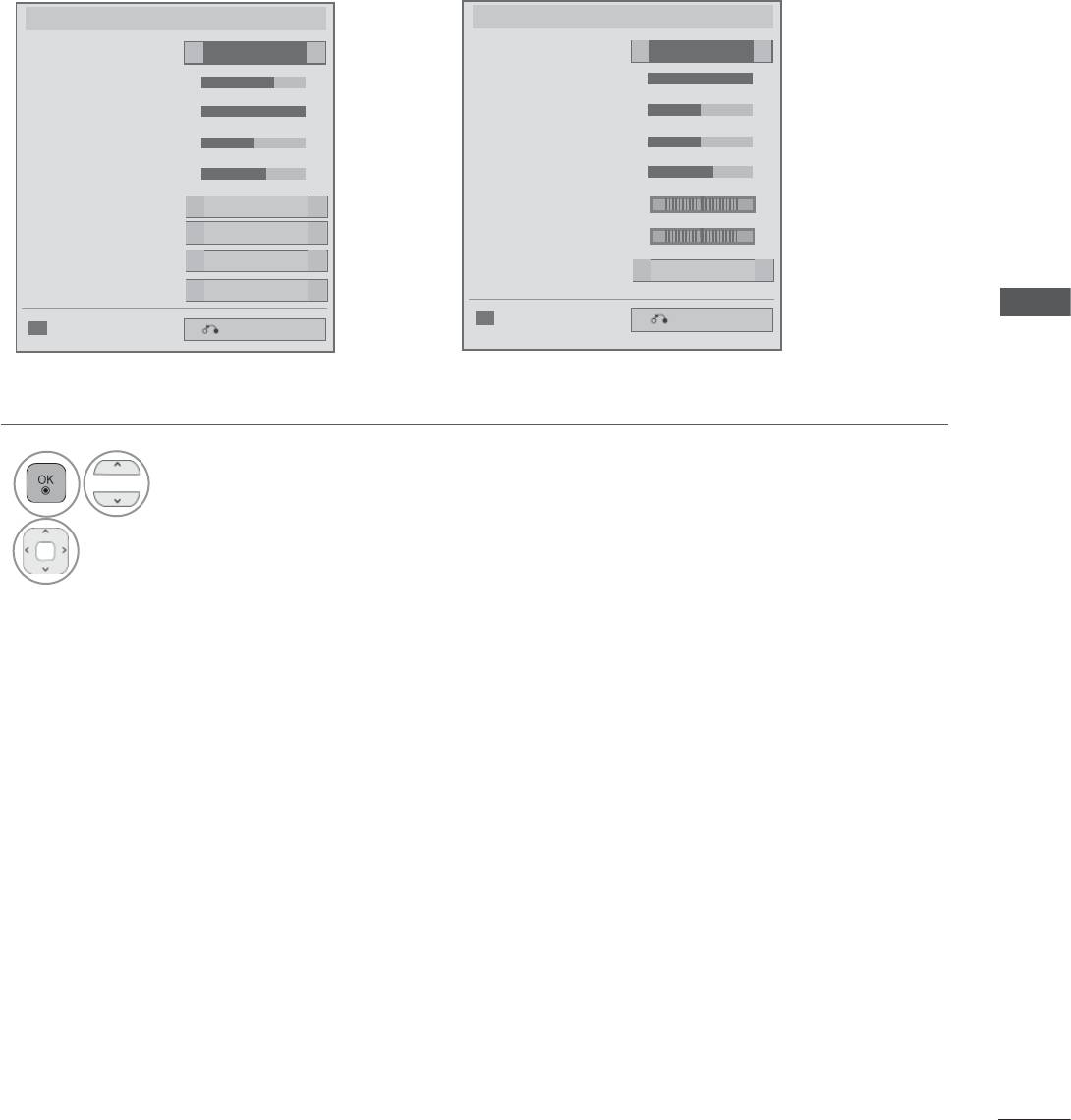
■ .,
ИСПОЛЬЗОВАНИЕ УСТРОЙСТВА USB ИЛИ КОМПЬЮТЕРА
1
105
■ Приведенное изображение может отличаться от вашего телевизора.
-/- LED
Настроить параметры изображения..
Настроить параметры изображения..
Режим изображения
◄ ►
Режим изображения
Стандартный
◄ ►
Стандартный
● Подсветка 70
◄►
● Контрастность 100
◄
● Контрастность 100
◄
● Яркость 50
◄►
● Яркость 50
◄►
● Четкость 50
◄►
● Цвет 60
◄►
● Цвет 60
◄►
● Динамическая контрастность
◄ ►
Средний
● Оттенки 0
RG
● Расширение краев
◄ ►
Высокий
● Цв.темп-ра 0
W
C
● Шумоподавление
◄ ►
Средний
● Шумоподавление
◄ ►
Низкий
TruMotion
◄ ►
Низкий
Сброс настроек изображения
Предыдущий
Сброс настроек изображения
Предыдущий
Выберите или
TruMotion.
2
Проведите соответствующую настройку. (См. стр. От
139 до 148)
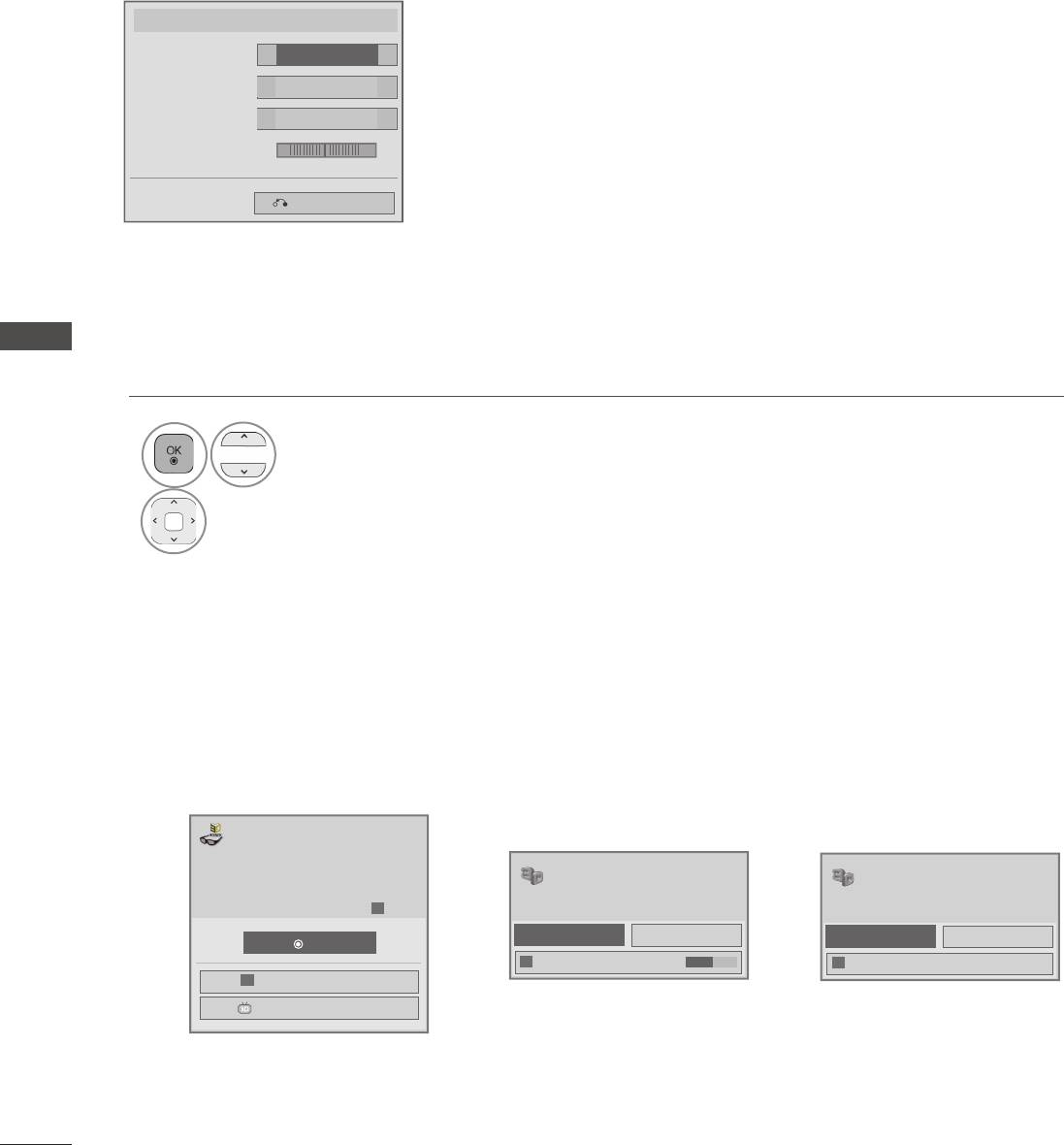
ИСПОЛЬЗОВАНИЕ УСТРОЙСТВА USB ИЛИ
КОМПЬЮТЕРА
■ При выборе Настроить параметры звука.,
Настроить параметры звука.
Режим звучания
◄ ►
Стандартный
Автогромкость
◄ ►
Выкл.
Clear Voice II
◄ ►
Выкл.
Баланс 0
◄ ►
L R
Предыдущий
ИСПОЛЬЗОВАНИЕ УСТРОЙСТВА USB ИЛИ КОМПЬЮТЕРА
1
Выберите Режим звучания, Автогромкость, Clear Voice II или Баланс.
2
Проведите соответствующую настройку. (См. стр. От 154 до 158)
■ При выборе «Настройка 3D видео»,
(
Только
42/47LX6
***,
47/55LX9
***
, 50/60PX9
***
)
Наденьте 3D-очки.
Сядьте на расстоянии 2-х метров от
телевизора для обеспечения
оптимального качества 3D.
Включите 3D-очки и наденьте их.
Включите 3D-очки и наденьте их.
(Чтобы подобрать оптимальный вид,
Для достижения наилучшего качества
Для достижения наилучшего качества
настройте левое и правое
3D-фильма сядьте в двух метрах от телевизора.
3D-фильма сядьте в двух метрах от телевизора.
изображение очков кнопкой
.)
или
или
OK
Отмена
OK
Отмена
OK
Параметры 3D-эффекта : 10
Изменение левого/правого изображ.
Настройка влево/вправо
3D
Окончание 3D-видео
Дополнительные сведения см. в разделе «3D-изображение» руководства пользователя.
106
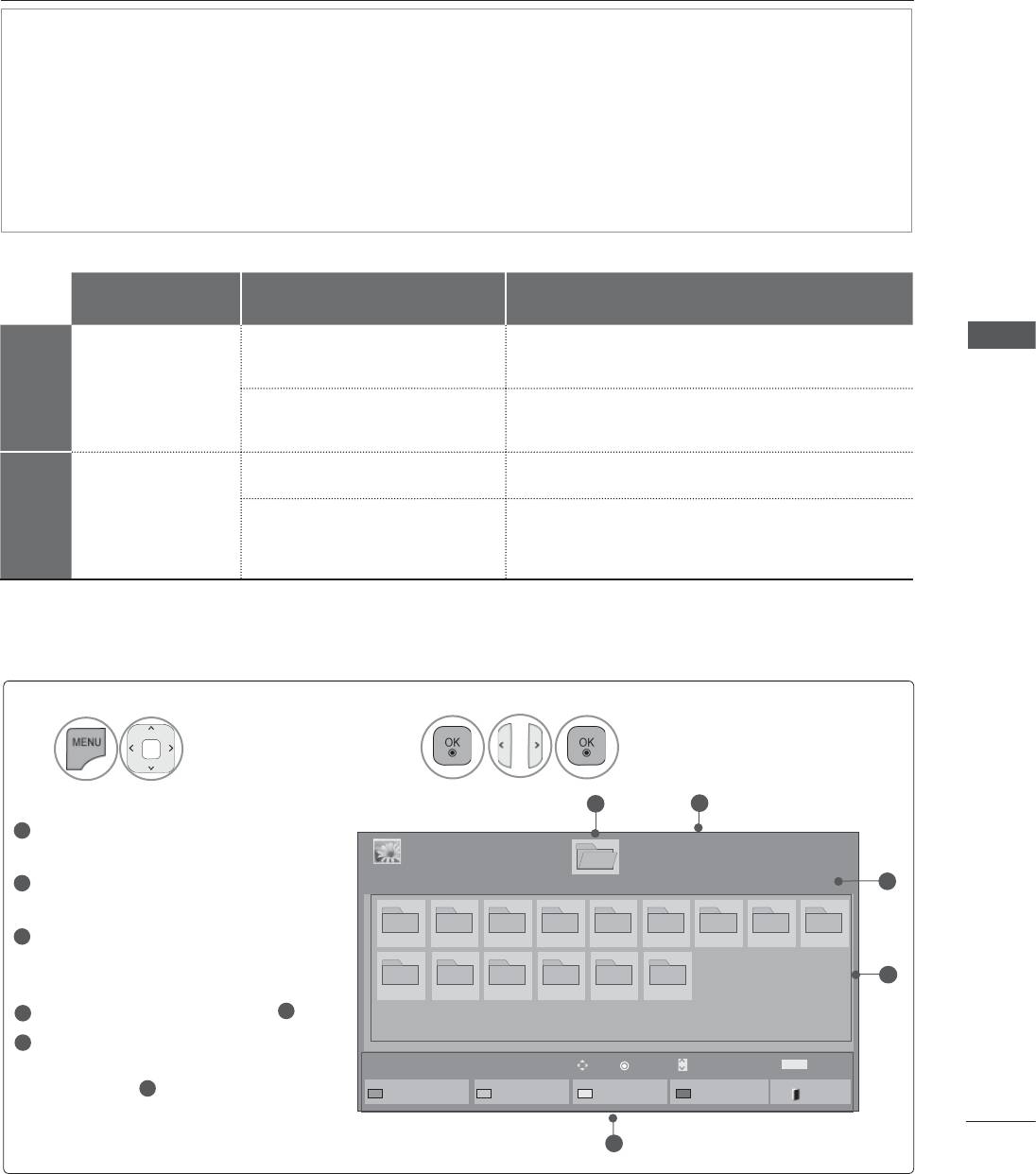
ИСПОЛЬЗОВАНИЕ УСТРОЙСТВА USB ИЛИ КОМПЬЮТЕРА
Настройку USB можно произвести в меню .
1
2
Выберите
Выберите .
.
1
Перемещение на файл
верхнего уровня.
2
Текущая страница/общее
число страниц.
3
Соответствующие кнопки на
пу
льте дистанционного
управления.
Содержание в папке для
1
Даная страница/все
страницы содержания в
папке для
1
107
Можно просматривать файлы фотографий на устройстве хранения USB или компьютере.
Экранное окно мо
жет отличаться от окна аппаратуры, находящейся в вашем распоряжении.
Изображения представляют собой примеры для помощи в операциях с телевизором.
При просмотре фотографий с помощью функции «Photo List» (Список фотографий) нельзя
изменить режим картинки.
Поддерживаемый файл с фотографией (*.JPEG)
Линия развертки: от 64 x 64 до 15360 x 8640
Прогрессивная развертка: от 64 x 64 до 1920 x 1440
• Имеется возможность воспроизведения только файлов формата JPEG.
• Неподдерживаемые файлы отображаются в виде предопределенных значков.
• Если файлы повреждены или их формат не поддерживается, отобразится сообщение об ошибке.
• Поврежденные файлы изображений могут отображаться неправильно.
• Для показа изображений с высоким разрешением в полноэкранном режиме может
потребоваться время.
Только 42/47LX6
***,
47/55LX9
***
, 50/60PX9
***
Расширения
Элемент Профиль
файлов
SOF0: базовая линия
по
ддерживаемый формат
SOF1: последовательное расширение
jpeg
файла
SOF2: прогрессивное
jpg
2D
Мин: 64 x 64
jpe
размер фото
Макс.:
обычный тип – 15360 (Ш) x 8640 (В)
прогрессивный тип – 1920 (Ш) x 1440 (В)
поддерживаемый формат
mpo
файла
mpo
Формат 4:3 : 3,648 x 2,736
3D
2,592 x 1,944
размер фото
2,048 x 1,536
Формат 3:2 : 3,648 x 2,432
1
2
Стр. 1/1
Фото
USB1 External
Диск 1
Стр. 1/1
5
001
002 003 004 005 006 007
008
009
4
010 011 012 013 014 015
4
5
Двиг
Просмотр Изменение страницы
P
MARK
Отметить
Сменить устройство
В список музыки
Изменить значения
Режим пометки
Выход
3
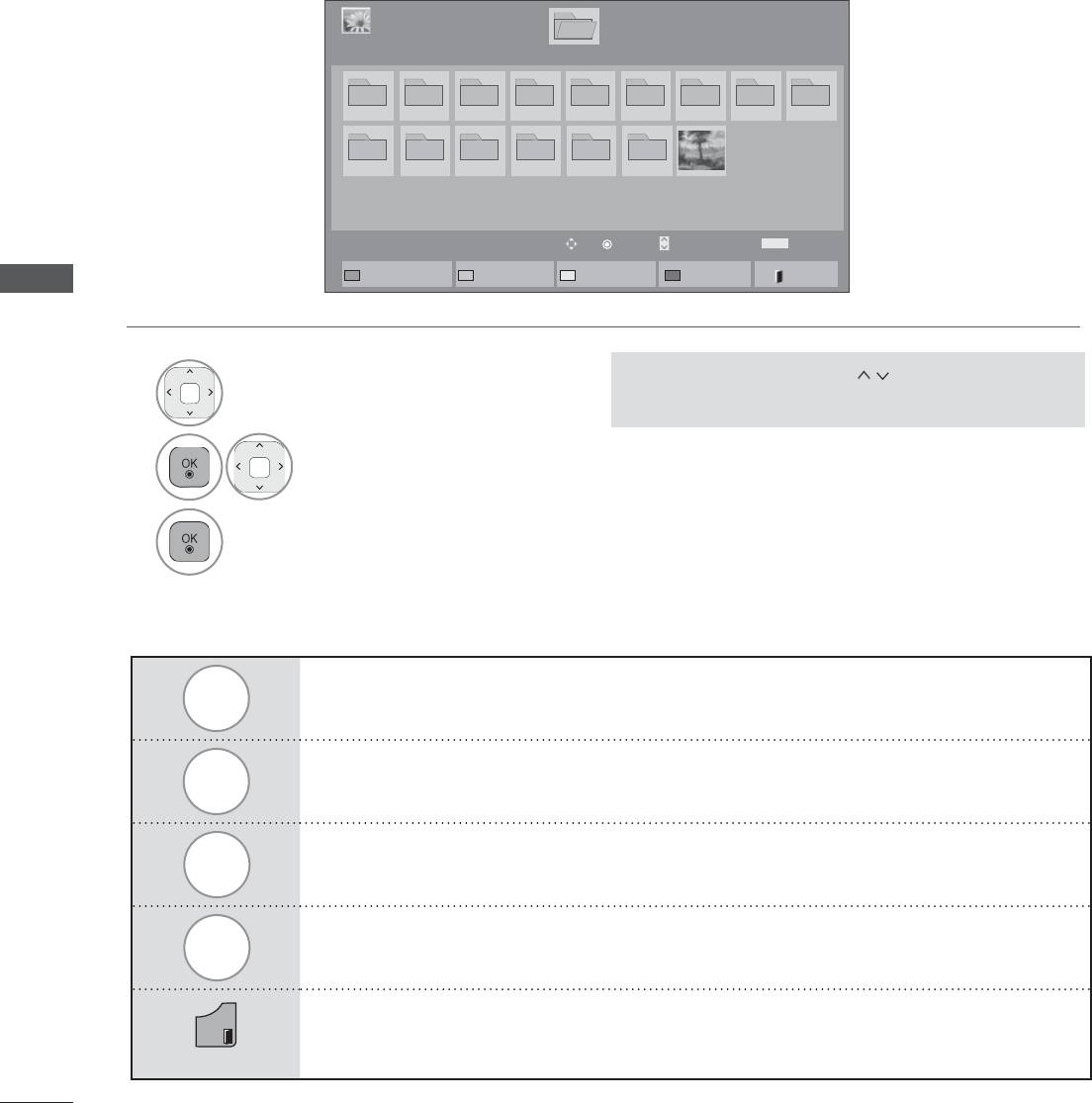
USB
ИСПОЛЬЗОВАНИЕ УСТРОЙСТВА USB ИЛИ КОМПЬЮТЕРА
Сменить устройство.
Чтобы конвертировать файл в -> нажмите кнопку GREEN
(зеленого цвета).
Способ просмотра в виде 5 больших эскизов или простого списка.
Перевод в .
108
■
Стр. 1/1
Фото
USB1 External
Диск 1
Стр. 1/1
001
002 003 004 005 006 007
008
009
010 011 012 013 014 015
Двиг
Просмотр Изменение страницы
P
MARK
Отметить
Сменить устройство
В список музыки
Изменить значения
Режим пометки
Выход
1
Выберите целевую папку или
• Используйте кнопку P
для навигации
дисковод.
по странице фотографий.
2
Выберите желаемые
фотографии.
3
Просмотр изображений.
EXIT
Возврат к нормальному просмотру ТВ.
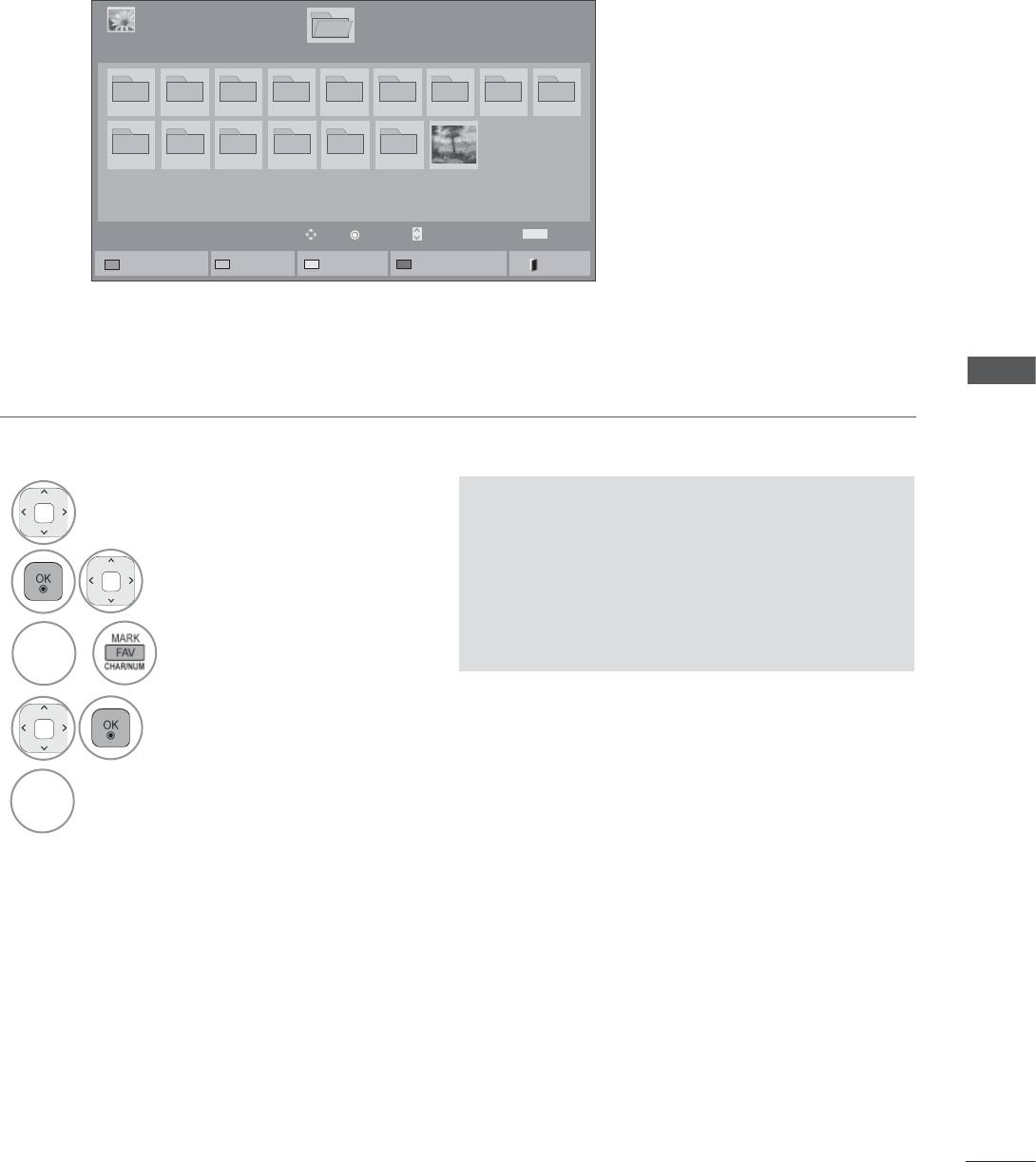
■
Стр. 1/1
Фото
ИСПОЛЬЗОВАНИЕ УСТРОЙСТВА USB ИЛИ КОМПЬЮТЕРА
• Если отмечены одна или несколько
фотографий, можно просматривать их по
отдельности или в режиме слайд-шоу.
Если фотографии не отмечены, можно по
отдельности просматривать все
фотографии в папке либо просматривать
их в режиме слайд-шоу.
109
Режим пометки
USB1 External
Диск 1
Стр. 1/1
001
002 003 004 005 006 007
008
009
010 011 012 013 014 015
Двиг
Отметить Изменение страницы
P
MARK
Отметить
Просмотр выделенного
Выделить все
Снять пометки
Выйти из режима пометки
Выход
1
Выберите целевую папку или дисковод.
2
Выберите желаемые
фотографии.
3
Перевод в .
4
Выберите нужный файл
изображений.
5
Помеченный фото файл отображен на
экране.
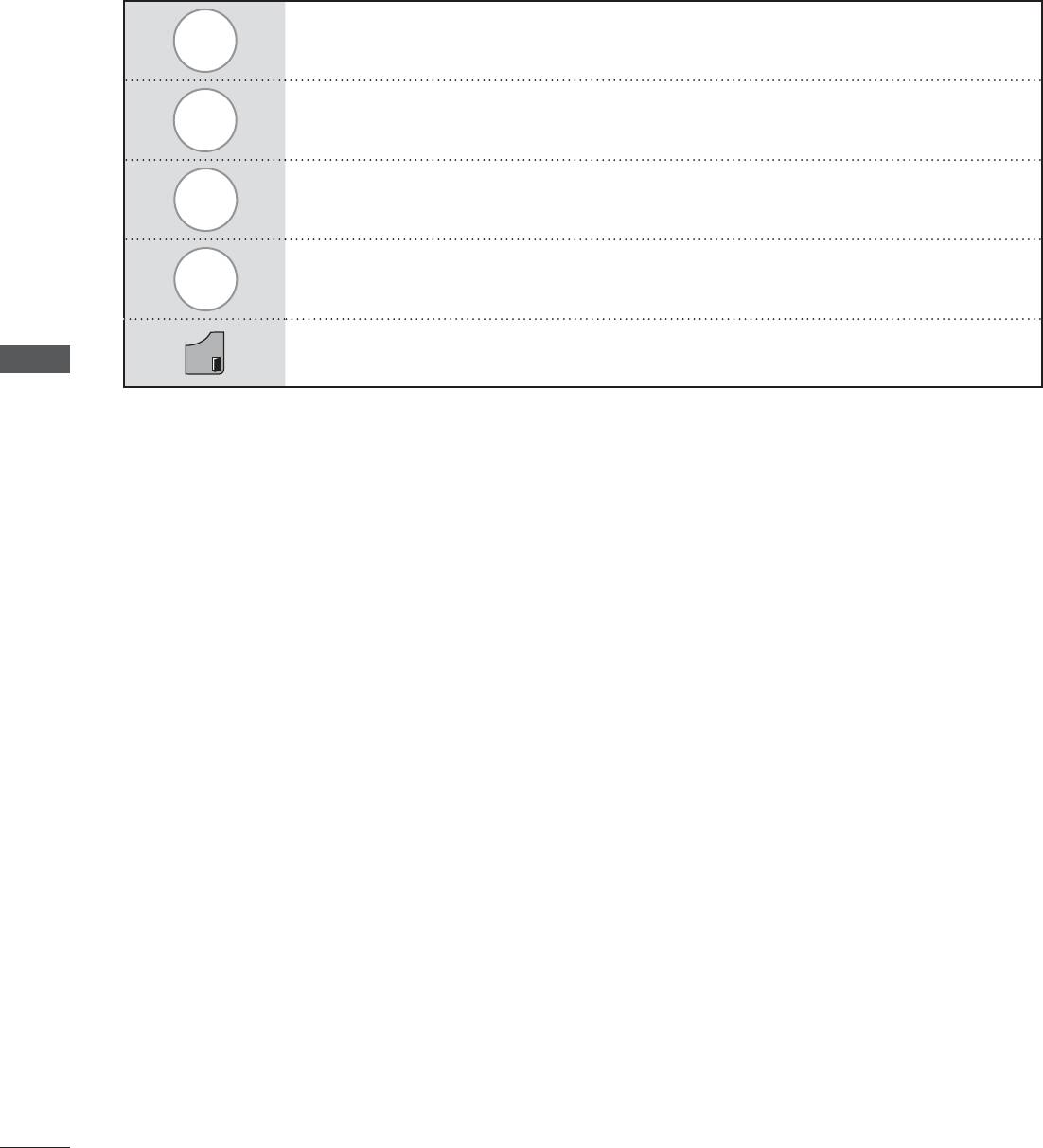
USB
Отобразить выбранный файл на экране.
Пометить все фото файлы на экране .
Отменить выбор всех фото файлов.
Выход из .
ИСПОЛЬЗОВАНИЕ УСТРОЙСТВА USB ИЛИ КОМПЬЮТЕРА
110
Возврат к нормальному просмотру ТВ.
EXIT
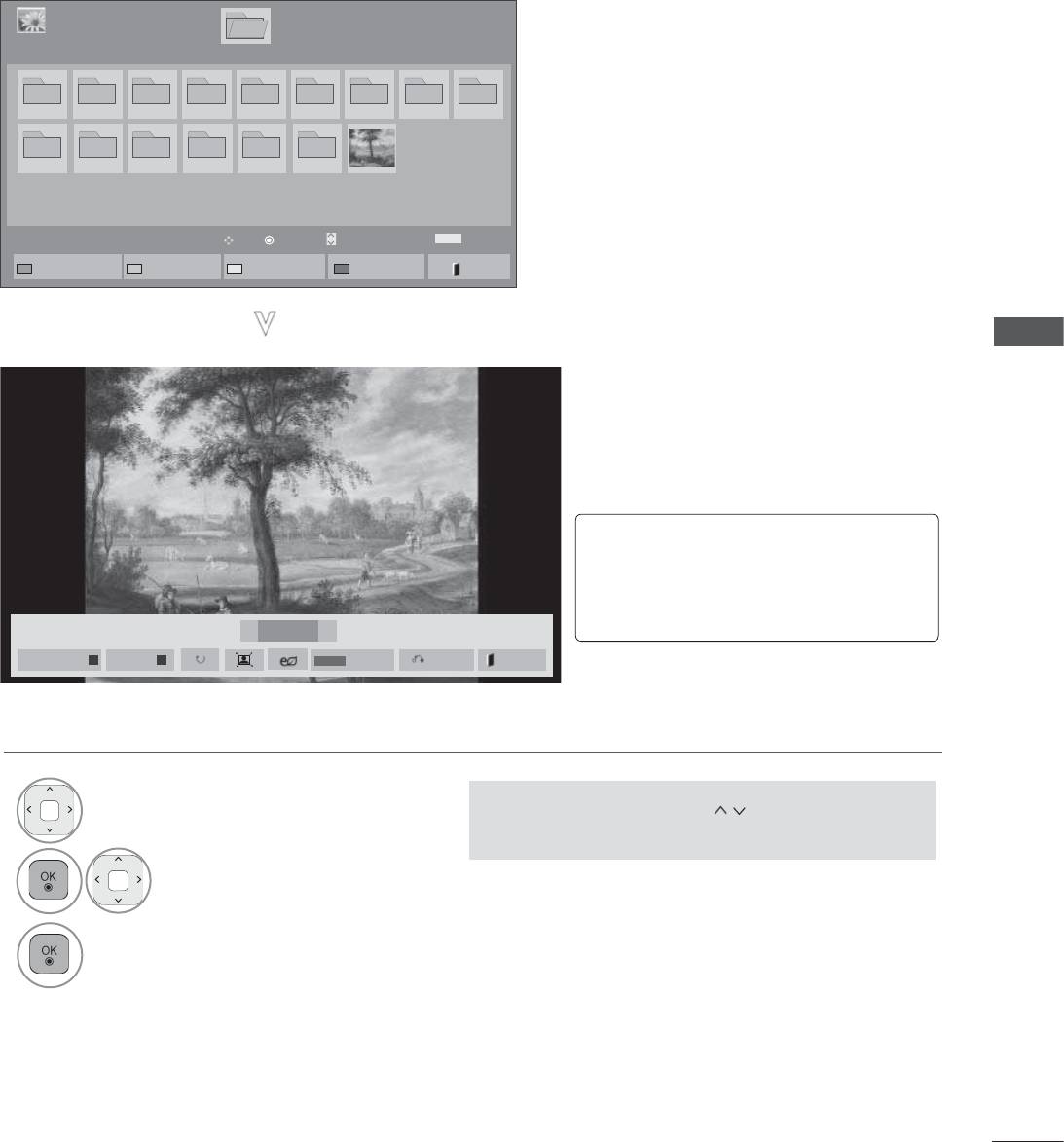
ИСПОЛЬЗОВАНИЕ УСТРОЙСТВА USB ИЛИ КОМПЬЮТЕРА
111
В режиме полноэкранного отображения фотографии доступны специальные операции.
Стр. 1/1
Фото
USB1 External
Диск 1
Стр. 1/1
001
002 003 004 005 006 007
008
009
010 011 012 013 014 015
Двиг
Просмотр Изменение страницы
P
MARK
Отметить
Сменить устройство
В список музыки
Изменить значения
Режим пометки
Выход
01_a.jpg
2008/12/10
1920 x 1080
479 KB
◄►
Соотношение сторон фотографии может
повлиять на размер фотографии,
воспроизводимой на полноразмерном экране.
Для возврата в предыдущее меню нажмите
кнопку EXIT.
◄ ►
2/13
Слайд-шоу
►
BGM
■
Q.MENU
Опции
Скрыть
Выход
1
Выберите целевую папку или
• Используйте кнопку P для навигации
дисковод.
по странице фотографий.
2
Выберите желаемые
фотографии.
Выбранная фотография
3
отображается в натуральную
величину.
• Для возврата к списку файлов изображений нажмите кнопку EXIT.
• Чтобы убрать вспомогательную индикацию нажмите кнопку BACK.
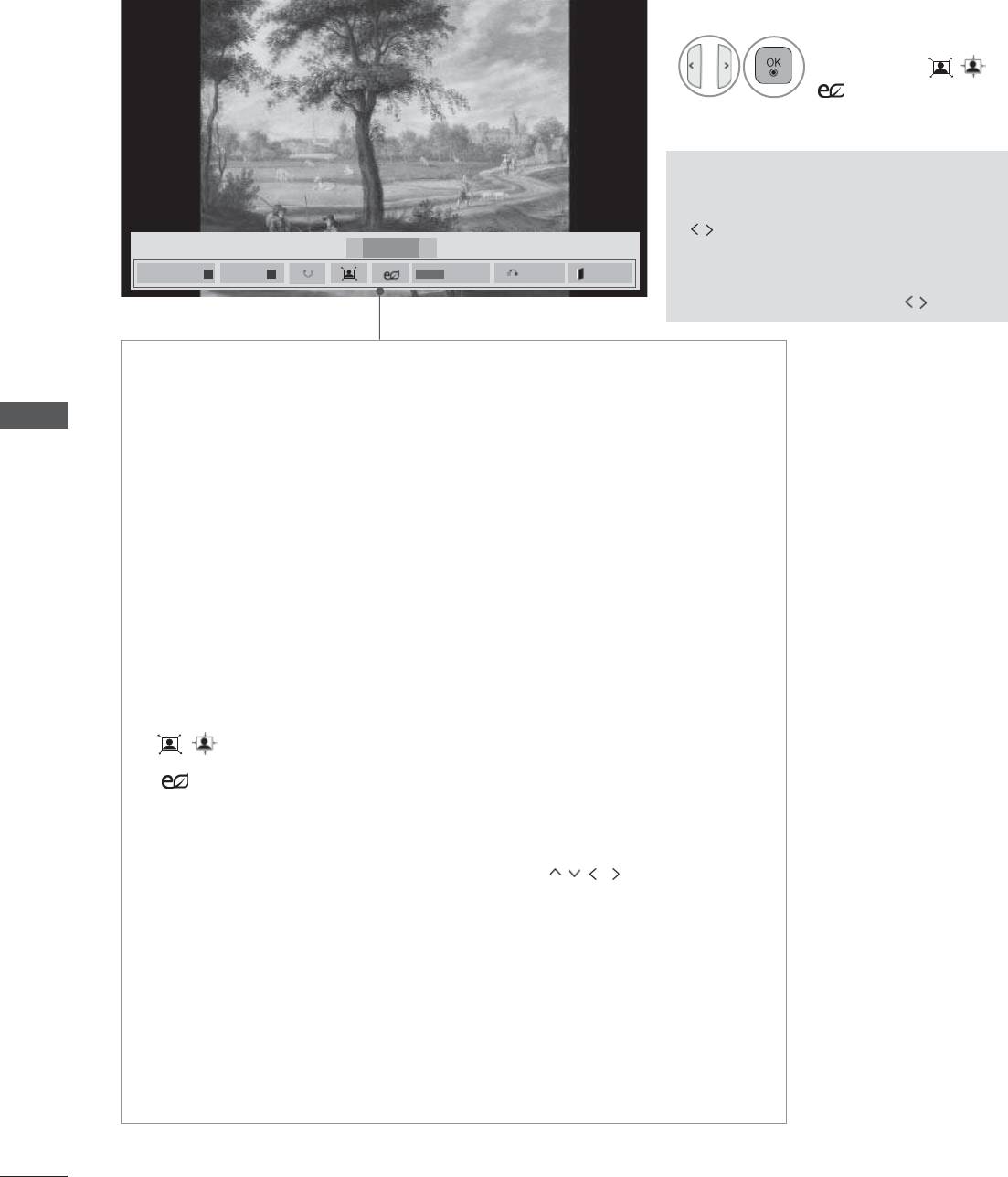
USB
4
ИСПОЛЬЗОВАНИЕ УСТРОЙСТВА USB ИЛИ КОМПЬЮТЕРА
112
01_a.jpg
Выберите -
2008/12/10
1920 x 1080
479 KB
, BGM,
꘤
(),
/ ,
, ,
◄►
ил .
• Предыдущая или следующая
фотография выбирается кнопкой
.
◄ ►
2/13
• Bыбор и управление меню
Слайд-шоу
►
BGM
■
Q.MENU
Опции
Скрыть
Выход
полноразмерного экрана
производится кнопкой .
► - :
если не выбрана ни одна фотография, в слайд-шоу
будут показаны все фотографии текущей папки. Если выбрано
несколько фотографий, они отображаются в режиме слайд-шоу
.
■ B пункте задается продолжительность слайд-шоу
► BGM (Background Music) : ( ) :
музыкальное
сопровождение показа фотографий на полном экране.
■ Перед использованием этой функции установите устройство и
альбом фоновой музыки.
■ Во время в
оспроизведения BMG вы не можете вносить изменения
в папку музыки Music Folder.
►
꘤ ()
:
поворот фотографий
.
■ Поворот фотографии на 90°, 180°, 270°, 360° по часовой стрелке.
■ Если ширина из
ображения больше поддерживаемой высоты,
поворот невозможен.
►
/
: Фотографию можно отобразить в или режиме.
► :
Нажмите кнопку ENERGY SAVING ()
несколько раз для увеличения яркости экрана.(См. стр. 138)
► : настройка значений параметров - и BGM.
■ Параметры задаются с помощью кнопок и OK. Чтобы
сохранить настройки, нажмите OK.
■ Во время в
оспроизведения BGM нельзя изменить.
■ Можно выбрать только папку MP3, сохраненную на устройстве,
которое в данный момент отображает фотографию.
► : меню убирается с полноразмерного экрана.
■ Чтобы восстановить меню на полноразмерном экране, вновь
нажмите кнопку OK.
Чтобы убрать вспомогательную индикацию нажмите кнопку BACK.
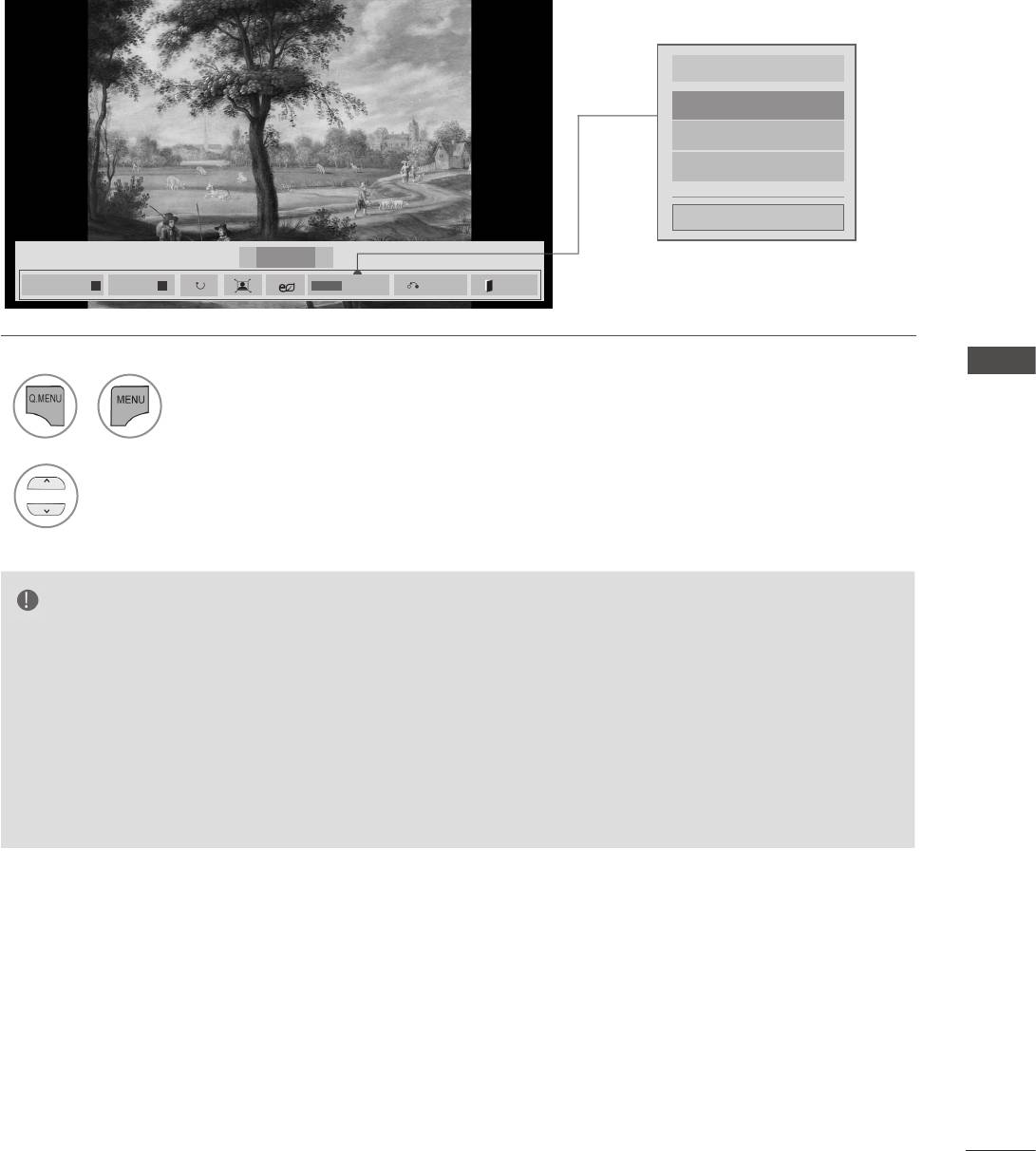
Использование функции списка воспроизведения изображений
■ Приведенное изображение может
отличаться от вашего телевизора.
01_a.jpg
2008/12/10
1920 x 1080
479 KB
Выбрать параметры.
Настроить параметры
просмотра фотографий.
◄ ►
Настроить параметры
изображения..
Настроить параметры звука.
Закрыть
◄ ►
2/13
Слайд-шоу
►
BGM
■
Q.MENU
Опции
Скрыть
Выход
ИСПОЛЬЗОВАНИЕ УСТРОЙСТВА USB ИЛИ КОМПЬЮТЕРА
1
или
Открывает Опции мен.
Выберите Настроить параметры просмотра фотографий.,
2
Настроить параметры изображения., Настроить параметры
звука. или Настройка 3D видео(
Только
42/47LX6
***,
47/55LX9
***
, 50/60PX9
***
).
ПРИМЕЧАНИЕ
►Изменения дополнительных параметров Видео не влияют на списки Фото и Музыка.
►Изменения дополнительных параметров списков Фото и Музыка выполняются аналогично
друг другу, а Видео – нет.
►Меню «Параметры» недоступно в режиме 3D-изображения.
(
Только 42/47LX6
***,
47/55LX9
***
)
►Для прослушивания фоновой музыки (BGM) во время просмотра файлов изображений
*mpo, воспроизведите файл *jpg и настройте папку BGM в «Параметры — Настроить
параметры просмотра фотографий». После этого можно выбрать и воспроизвести
фоновую музыку при просмотре файлов *mpo.
(
Только 42/47LX6
***,
47/55LX9
***
)
113
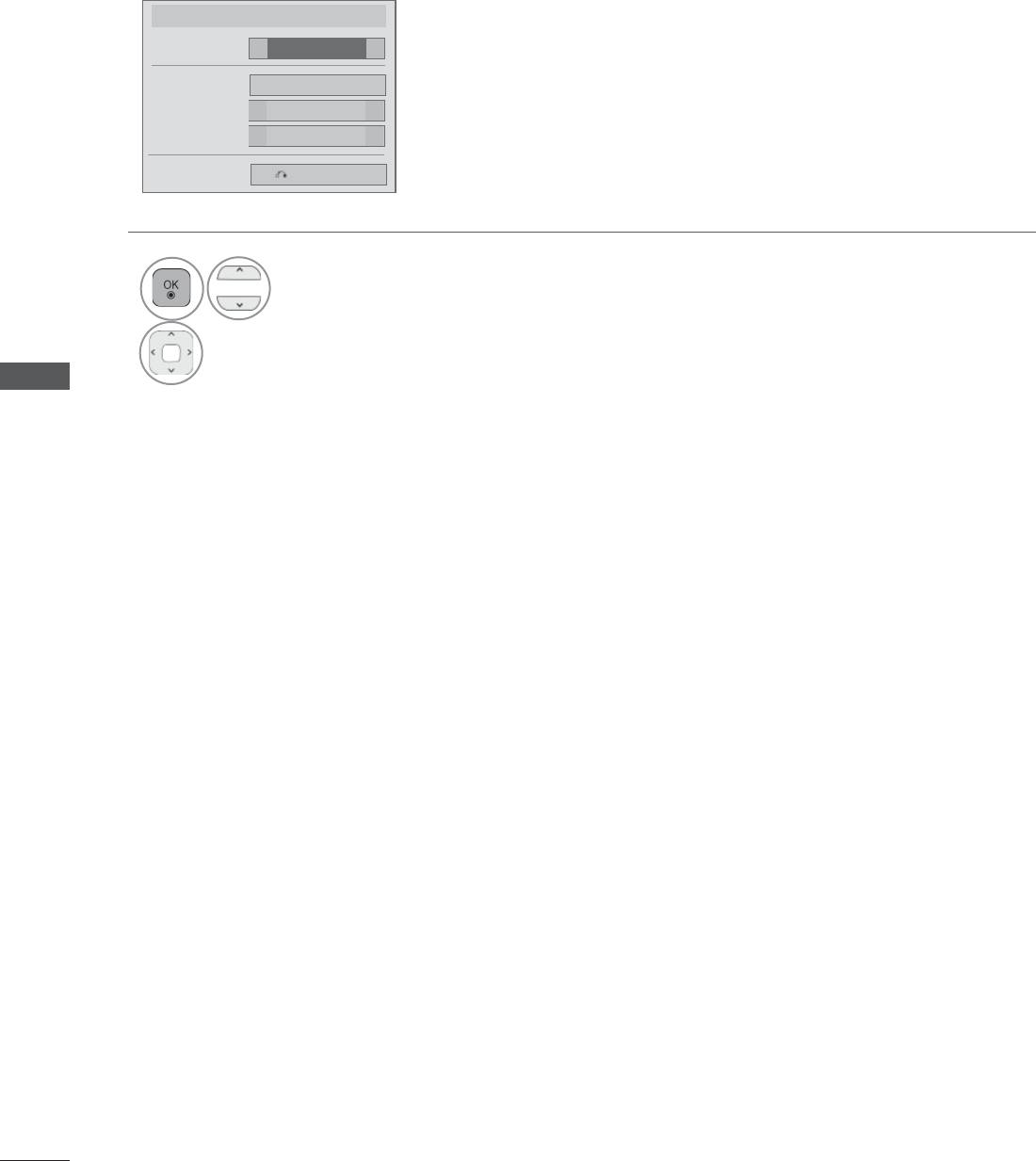
USB
■ .,
Настроить параметры просмотра фотографий.
Скорость слайд-шоу
◄ ►
Быстро
BGM
Диск 1
● Повторить
◄ ►
Вкл.
●
В случайном порядке
◄ ►
Выкл.
Предыдущий
ИСПОЛЬЗОВАНИЕ УСТРОЙСТВА USB ИЛИ КОМПЬЮТЕРА
114
1
Выберите -
или BGM.
2
Проведите соответствующую
настройку.
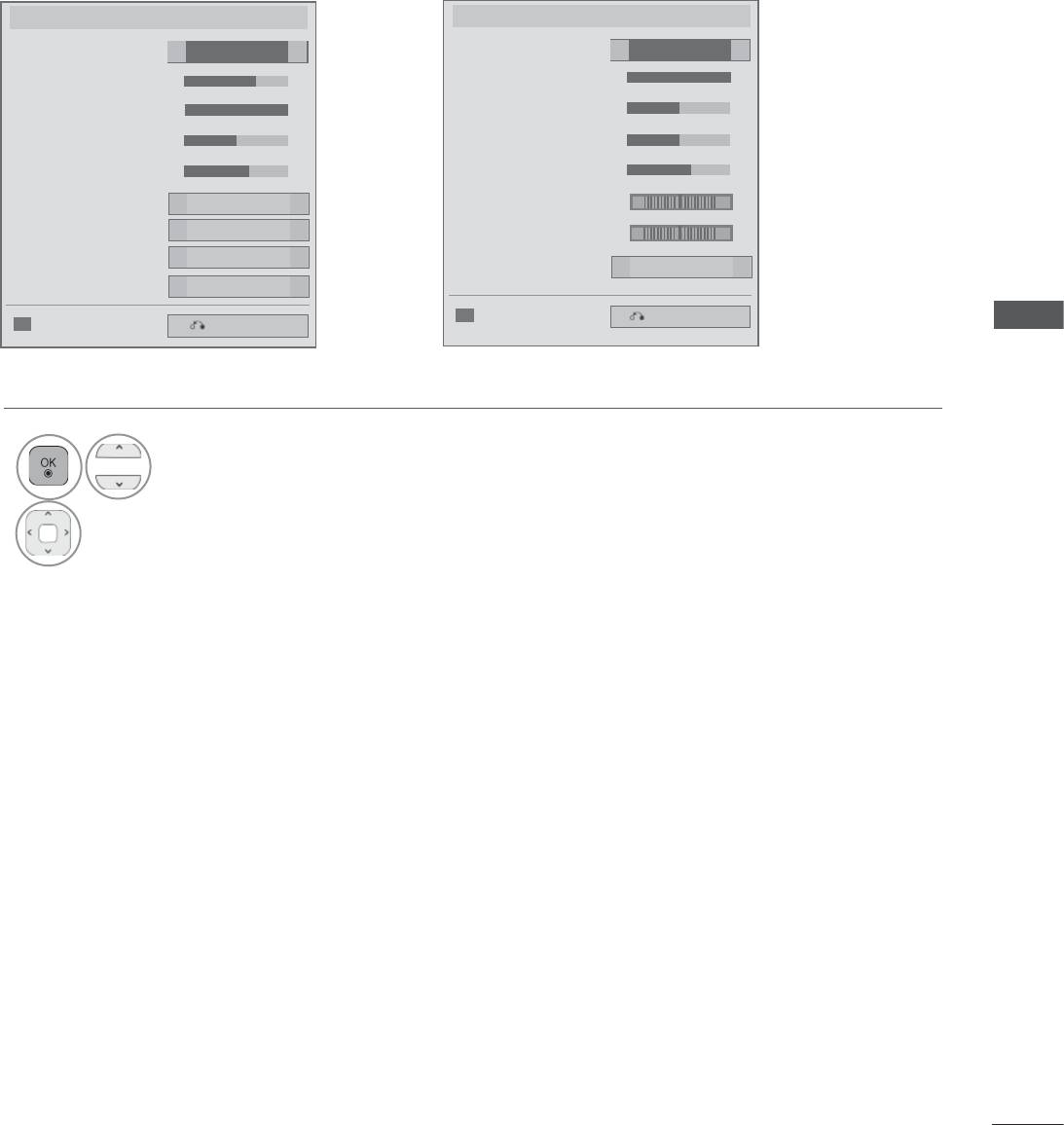
■ .,
ИСПОЛЬЗОВАНИЕ УСТРОЙСТВА USB ИЛИ КОМПЬЮТЕРА
1
115
■ Приведенное изображение может отличаться от вашего телевизора.
-/- LED
Настроить параметры изображения..
Настроить параметры изображения..
Режим изображения
◄ ►
Режим изображения
Стандартный
◄ ►
Фото
● Подсветка 70
◄►
● Контрастность 100
◄
● Контрастность 100
◄
● Яркость 50
◄►
● Яркость 50
◄►
● Четкость 50
◄►
● Цвет 60
◄►
● Цвет 60
◄►
● Динамическая контрастность
◄ ►
Средний
● Оттенки 0
◄►
RG
● Расширение краев
◄ ►
Высокий
● Цв.темп-ра 0
◄►
W
C
● Шумоподавление
◄ ►
Средний
● Динамическая контрастность
◄ ►
Выкл.
TruMotion
◄ ►
Низкий
◄
Сброс настроек изображения
Предыдущий
Сброс настроек изображения
Предыдущий
Выберите или TruMotion.
2
Проведите соответствующую настройку. (См. стр. От 139
до 148)
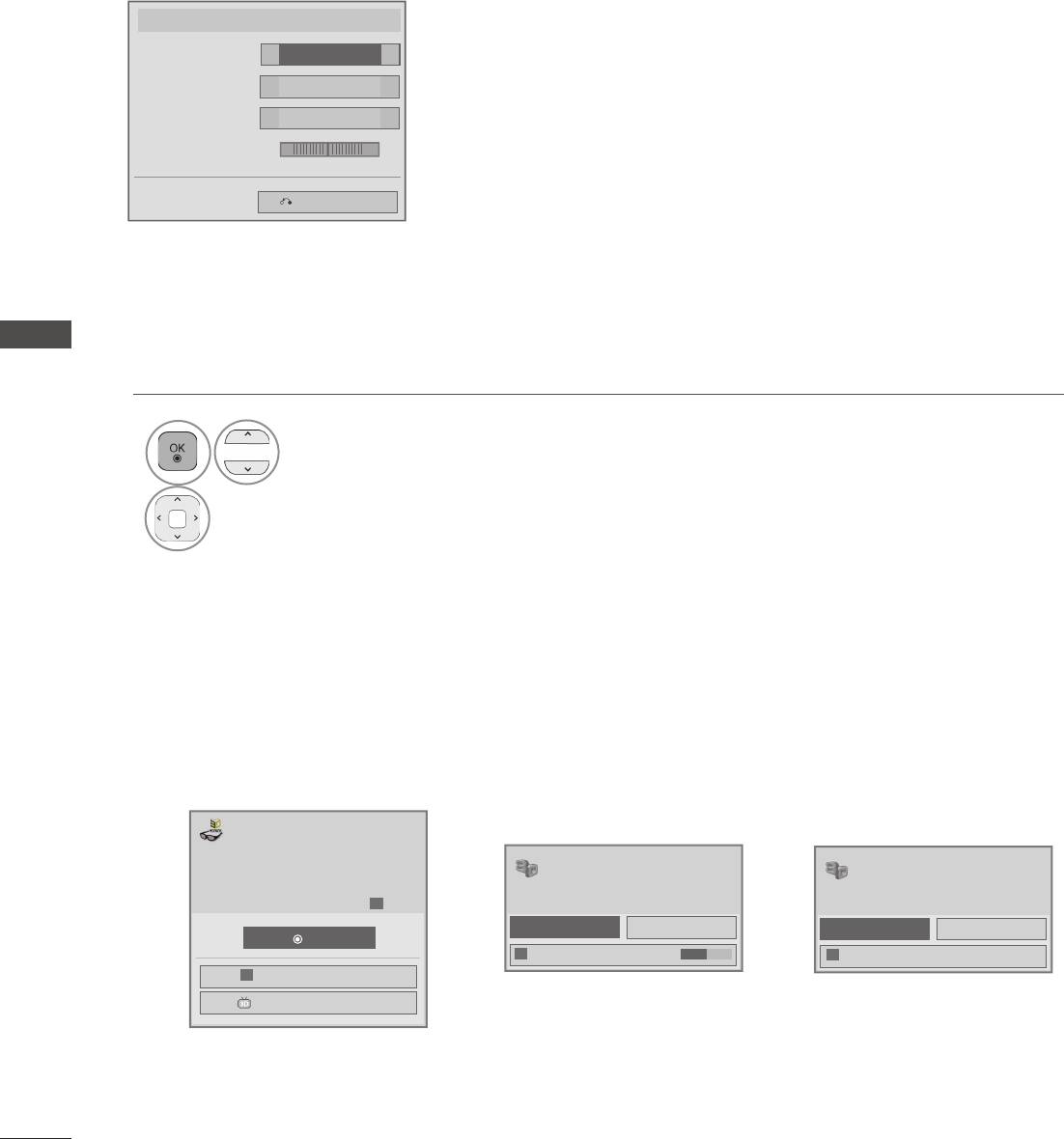
ИСПОЛЬЗОВАНИЕ УСТРОЙСТВА USB ИЛИ
КОМПЬЮТЕРА
■ При выборе Настроить параметры звука,
Настроить параметры звука.
Режим звучания
◄ ►
Стандартный
Автогромкость
◄ ►
Выкл.
Clear Voice II
◄ ►
Выкл.
Баланс 0
◄ ►
L R
Предыдущий
ИСПОЛЬЗОВАНИЕ УСТРОЙСТВА USB ИЛИ КОМПЬЮТЕРА
1
Выберите Режим звучания, Автогромкость, Clear Voice II или Баланс.
2
Проведите соответствующую настройку. (См. стр. От 154 до 158)
■ При выборе «Настройка 3D видео»,
(
Только
42/47LX6
***,
47/55LX9
***
, 50/60PX9
***
)
Наденьте 3D-очки.
Сядьте на расстоянии 2-х метров от
телевизора для обеспечения
оптимального качества 3D.
Включите 3D-очки и наденьте их.
Включите 3D-очки и наденьте их.
(Чтобы подобрать оптимальный вид,
Для достижения наилучшего качества
Для достижения наилучшего качества
настройте левое и правое
3D-фильма сядьте в двух метрах от телевизора.
3D-фильма сядьте в двух метрах от телевизора.
изображение очков кнопкой
.)
или
или
OK
Отмена
OK
Отмена
OK
Параметры 3D-эффекта : 10
Изменение левого/правого изображ.
Настройка влево/вправо
3D
Окончание 3D-видео
Дополнительные сведения см. в разделе «3D-изображение» руководства пользователя.
116
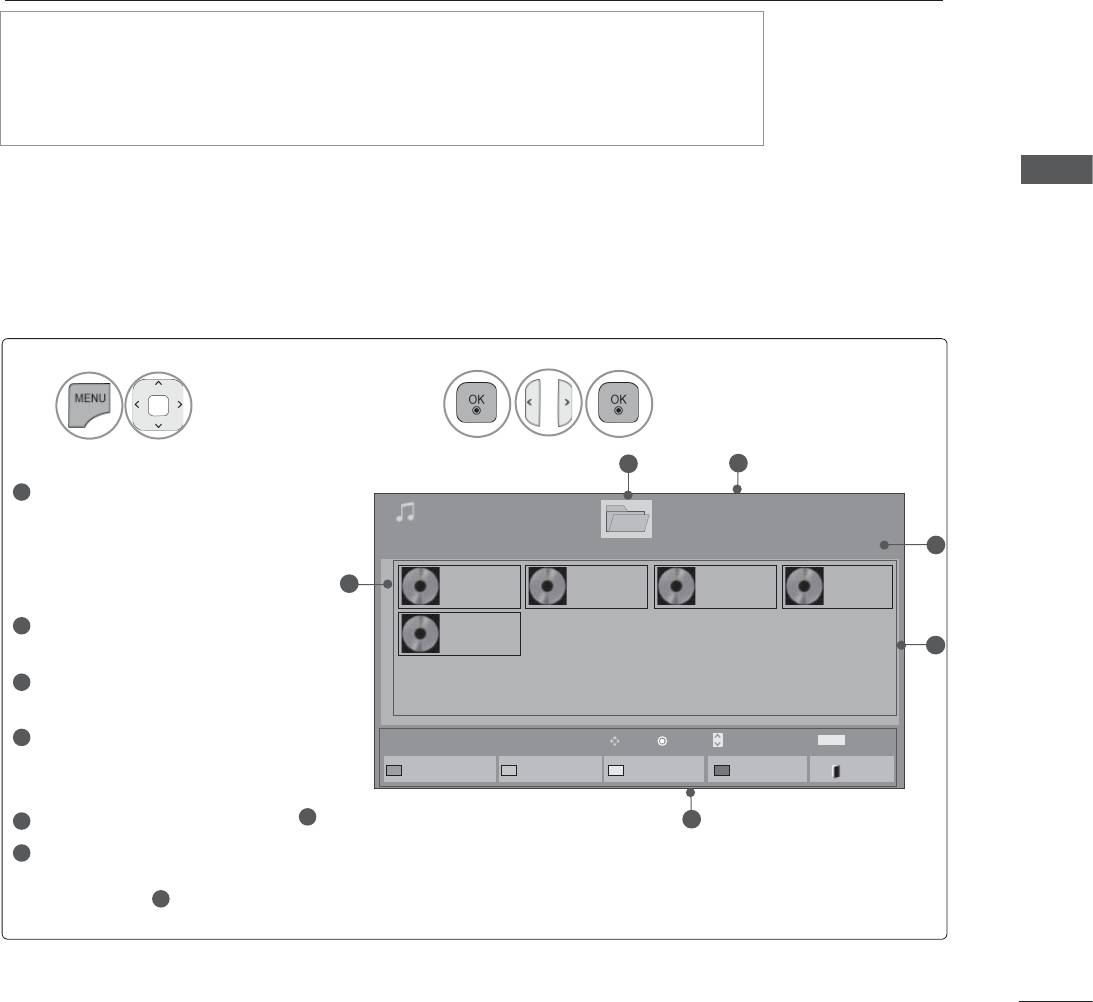
Можно воспроизводить музыкальные файлы с устройства хранения USB или компьютера.
B музыкальных файлах (*.MP3) могут содержаться ограничения, связанные с защитой
авторских прав. Воспроизведение таких файлов может оказаться невозможным на этой
аппаратуре.
Аппаратура позволяет воспроизводить музыкальный файл с устройства USB.
Экранное окно может отличаться от окна аппаратуры, находящейся в вашем распоряжении.
Изображения представляют собой примеры для помощи в операциях с телевизором.
Поддерживаемые АУДИОФАЙЛЫ (*.MP3)
Скорость передачи: От 32 до 320 Кбит/с
• Частота выборки MPEG1 Layer 3: 32 кГц, 44,1 кГц, 48 кГц.
• Частота выборки MPEG2 Layer 3: 16 кГц, 22,05 кГц, 24 кГц.
ИСПОЛЬЗОВАНИЕ УСТРОЙСТВА USB ИЛИ КОМПЬЮТЕРА
1
2
Выберите
Выберите .
.
1
Preview (Предварительный
Стр. 1/1
просмотр): отображается
Музыка
обложка альбома для
Диск 1
Стр. 1/1
музыкального файла, если
она присутствует.
2
Перемещение на файл
верхнего уровня.
3
Tекущая страница/общее
число страниц.
Соответствующие кнопки на
пульте дистанционного
управления.
Содержание в папке для
2
Даная страница/все
страницы содержания в
папке для
2
117
Настройку USB можно произвести в меню .
2
3
USB1 External
6
001. - B01.mp3
002. -B02.mp3
003. B03.mp3
004. - B04.mp3
1
00:00
00:00
00:00
00:00
005. - B05.mp3
00:00
5
4
Двиг
Воспр. Изменение страницыP
MARK
Отметить
Сменить устройство
В список фильмов
Изменить значения
Режим пометки
Выход
5
4
6
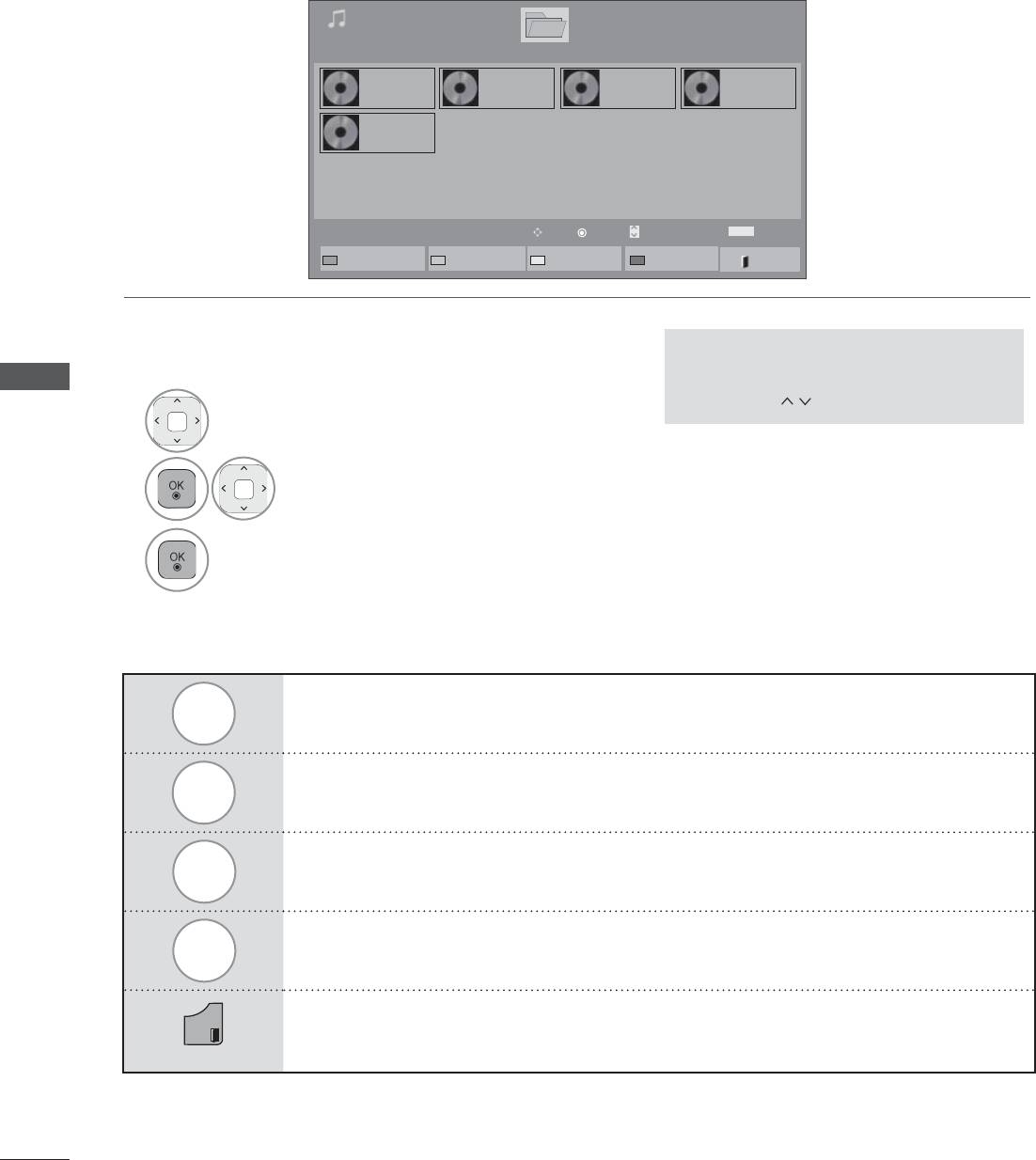
USB
-
■ -
ИСПОЛЬЗОВАНИЕ УСТРОЙСТВА USB ИЛИ КОМПЬЮТЕРА
1
118
Стр. 1/1
Музыка
USB1 External
Диск 1
Стр. 1/1
001. - B01.mp3
002. -B02.mp3
003. B03.mp3
004. - B04.mp3
00:00
00:00
00:00
00:00
005. - B05.mp3
00:00
Двиг
Воспр. Изменение страницыP
MARK
Отметить
Сменить устройство
В список фильмов
Изменить значения
Режим пометки
Выход
• Для перемещения вверх и вниз
по странице музыки используйте
кнопку P .
Выберите целевую папку или
дисковод.
2
Выберите файлы
3
Аудио-файлы воспроизводятся.
Сменить устройство.
Чтобы конвертировать файл в -> нажмите кнопку GREEN
(зеленого цвета).
Способ просмотра в виде 5 больших эскизов или простого списка.
Перевести в .
EXIT
Возврат к нормальному просмотру ТВ.
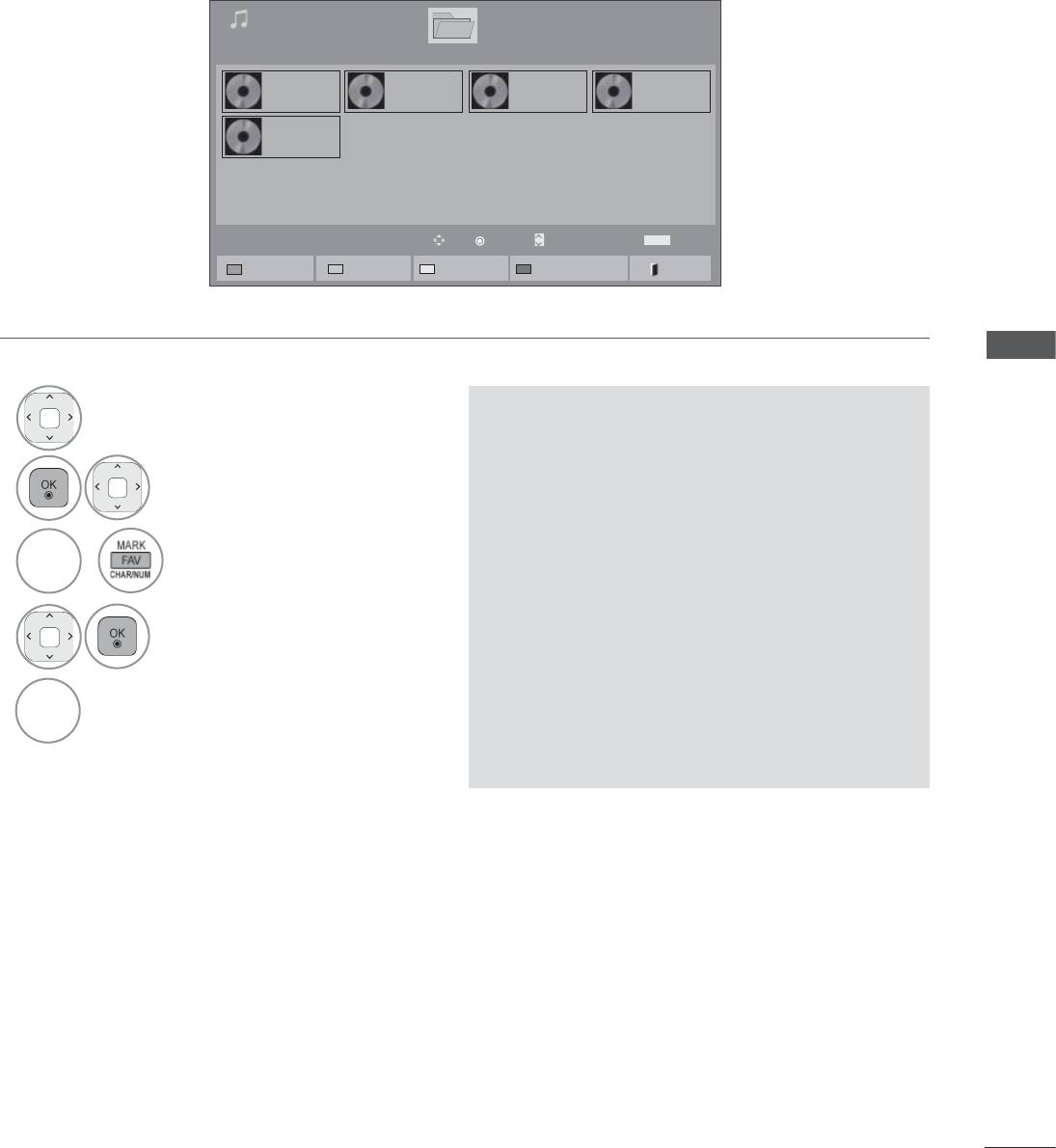
■ -
Стр. 1/1
Музыка
USB1 External
Диск 1
Стр. 1/1
Двиг
Отметить Изменение страницы
MARK
Отметить
ИСПОЛЬЗОВАНИЕ УСТРОЙСТВА USB ИЛИ КОМПЬЮТЕРА
119
Режим пометки
001. - B01.mp3
002. -B02.mp3
003. B03.mp3
004. - B04.mp3
00:00
00:00
00:00
00:00
005. - B05.mp3
00:00
P
Воспр. отмеч.
Выделить все
Снять пометки
Выйти из режима пометки
Выход
1
• При выборе одного или более
Выберите целевую папку или дисковод.
произведения можно прослушивать их
последовательно. Например, при
2
Желаемый аудио-файл
необходимости повторного
выбран.
воспроизведения только одного
музыкального произведения отметьте его
3
Перевести в .
и начните воспроизведение. Если не
отмечено ни одно произведение,
последовательно воспроизводится вся
4
Выбрать нужный аудио файл.
музыка папки.
• Для включения функции случайного
воспроизведения выберите -
5
Избранный файл проигрывается.
>
.->
до ..
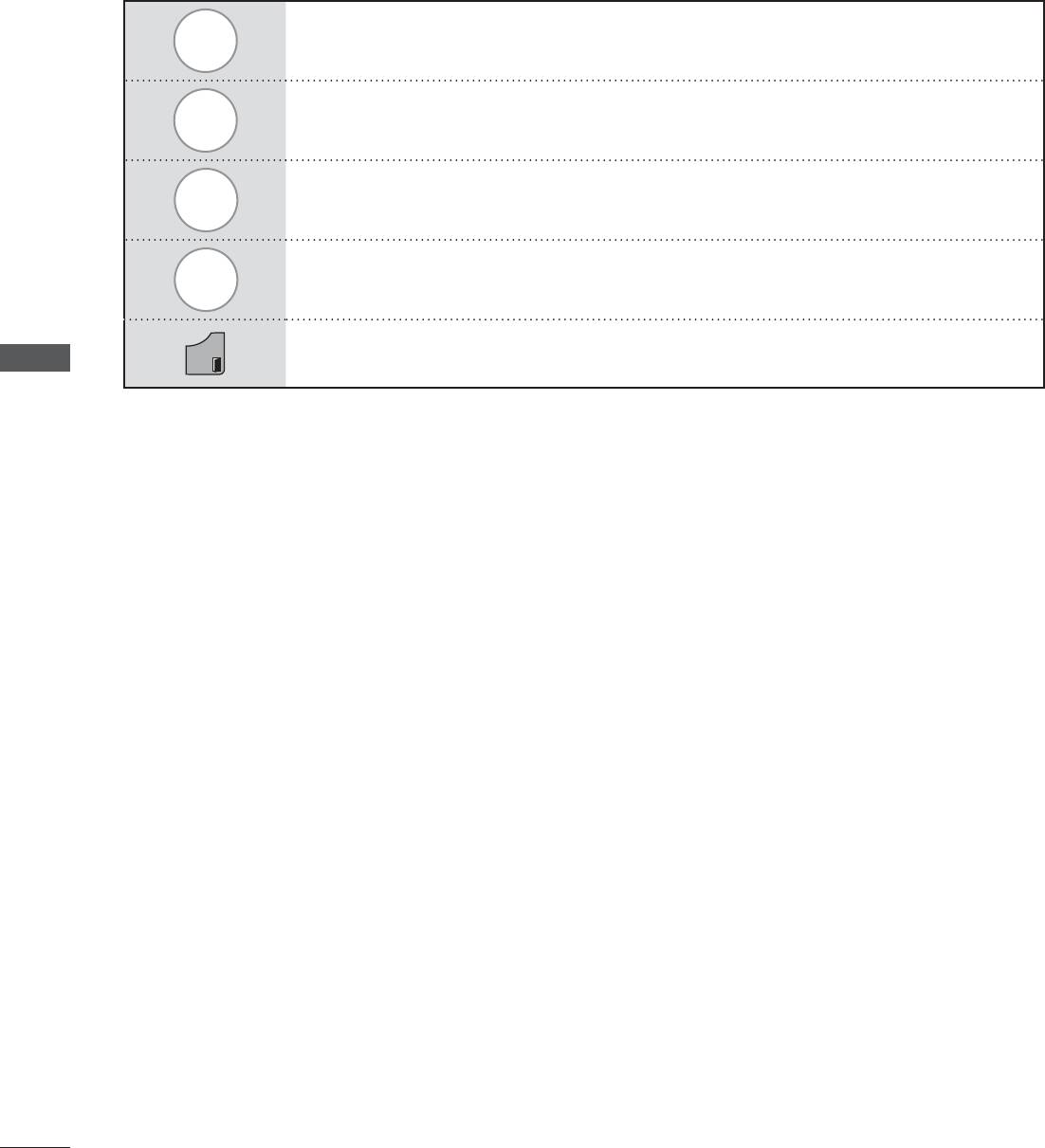
USB
Отобразить избранный аудиол файл на экране.
Отобразить все аудио файлы на экране.
Отменить выбор всех аудио файлов.
Выход из .
ИСПОЛЬЗОВАНИЕ УСТРОЙСТВА USB ИЛИ КОМПЬЮТЕРА
120
Возврат к нормальному просмотру ТВ.
EXIT
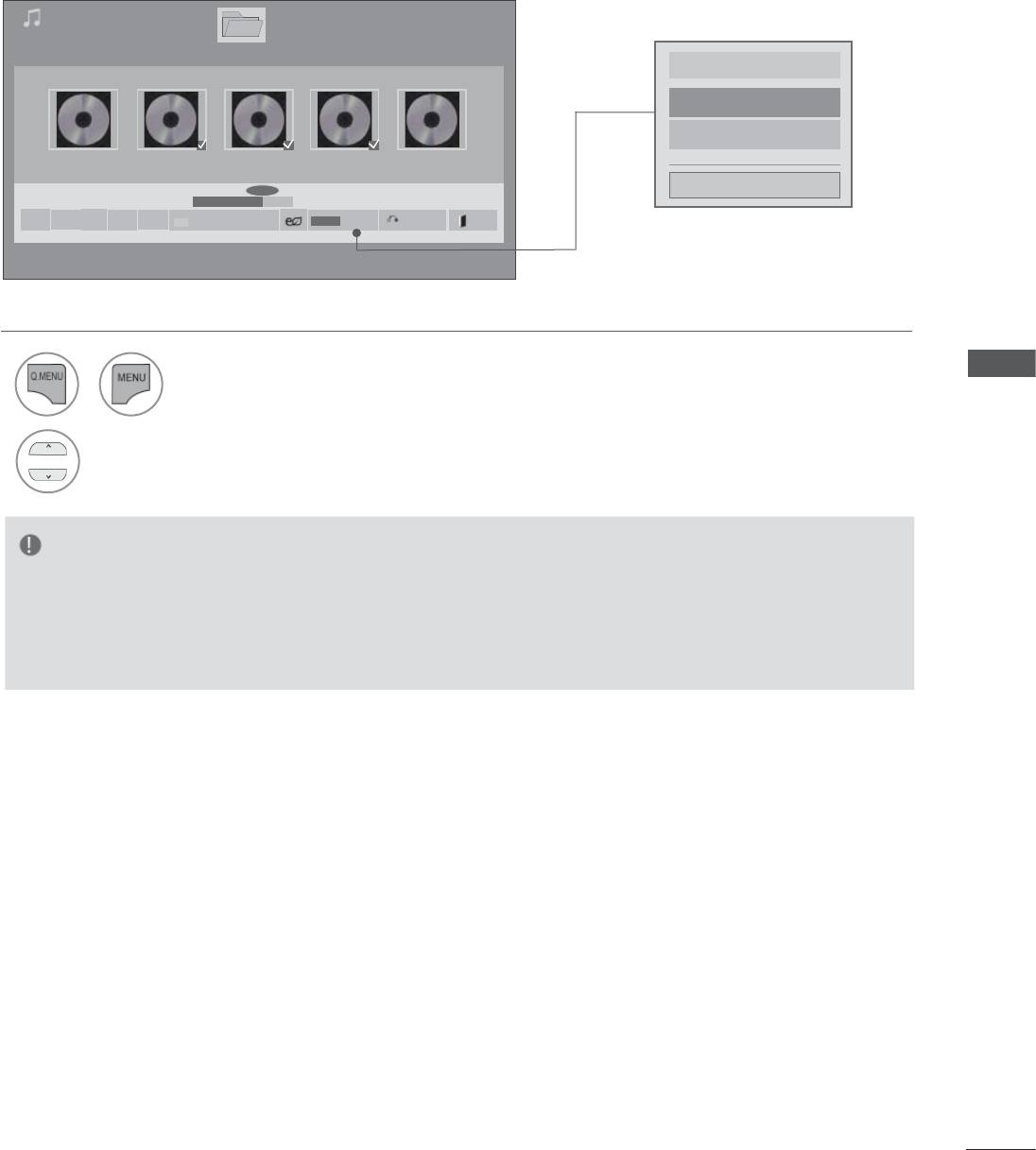
-,
Выбрать параметры.
Настроить параметры
воспроизведения музыки.
Настроить параметры звука.
Закрыть
ИСПОЛЬЗОВАНИЕ УСТРОЙСТВА USB ИЛИ КОМПЬЮТЕРА
121
Стр. 1/1
Музыка
3 file(s) Marked
Диск 1
Стр. 1/1
USB1 External
►
004. - B04.mp3
005. - B05.mp3
006. - B06.mp3
007. - B07.mp3
008. - B08.mp3
00:00
00:00
00:00
00:00
00:00
◄►
005. - B05.mp3
►
02:30 / 03:25
■
►
II
◄◄ ►►
Воспр. с фото
Q.MENU
Опции
Скрыть
Выход
1
или
Открывает мен.
Выберите
2
. или
.
►Изменения дополнительных параметров не влияют на списки и
.
►Изменения дополнительных параметров списков и
выполняются аналогично
друг другу, а – нет.
►Во время работы устройства вы можете только прослушивать музыку.
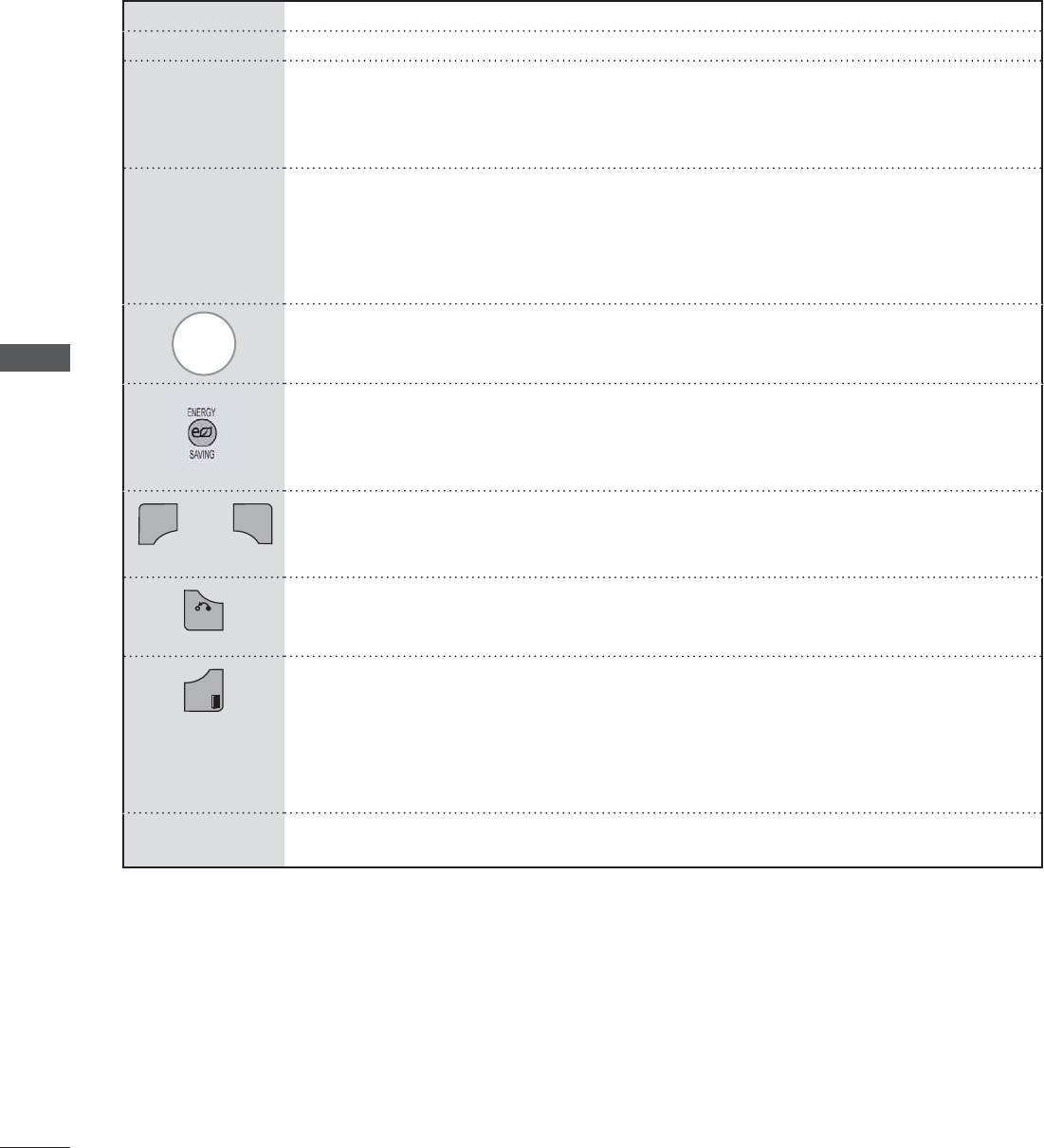
USB
■ Остановить воспроизведение аудио файла.
► Нажмите кнопку PLAY(►), чтобы возобновить обычное воспроизведение.
■ Проигрывание аудио файла будет приостановлено, если во время его
воспроизведения нажать на кнопку Pause (II).
II
■ Если во время приостановленного воспроизведения аудио файла снова
нажать на кнопку Pause (II), то проигрывание будет возобновлено.
При воспроизведении:
Если нажать на кнопку REW (◄◄), то начнется воспроизведение предыдущего
◄◄
/ ►►
аудио файла.
Если же нажать кнопку FF (►►),
то начнется
воспроизведение следующего
аудио файла.
Начните воспроизведение избранных аудио файлов и затем перейдите в .
ИСПОЛЬЗОВАНИЕ УСТРОЙСТВА USB ИЛИ КОМПЬЮТЕРА
122
Нажмите кнопку ENERGY SAVING () несколько раз для
увеличения яркости экрана.(См. стр. 138)
Только функция Off/Screen Off активна, если вы находитесь в Видео, Фото,
Музыка (Только ЖК-ТВ/ЖК-ТВ с LED).
MENU
или
Q.MENU
Открывает
меню.
■ Если во время воспроизведения аудио файла вы нажмете кнопку Back,
BACK
аудио плеер исчезнет с экрана, и вам будет виден только список
воспроизводимых .
■ Если же вы нажмете кнопку Exit в тот момент, когда аудио плеер будет
EXIT
отображен на экране, воспроизведение аудио файлов будет остановлено, и
плеер не вернется в нормальное видимое на ТВ экране состояние.
■ Если же вы нажмете кнопку Exit в тот момент, когда воспроизведение
остановлено, и плеер не отображен на экране, последний вернется в св
ое
нормальное, видимое на экране состояние.
■ Пользуясь кнопками (или) во время воспроизведения можно курсором
< >
помечать файлы возможные для воспроизведения.
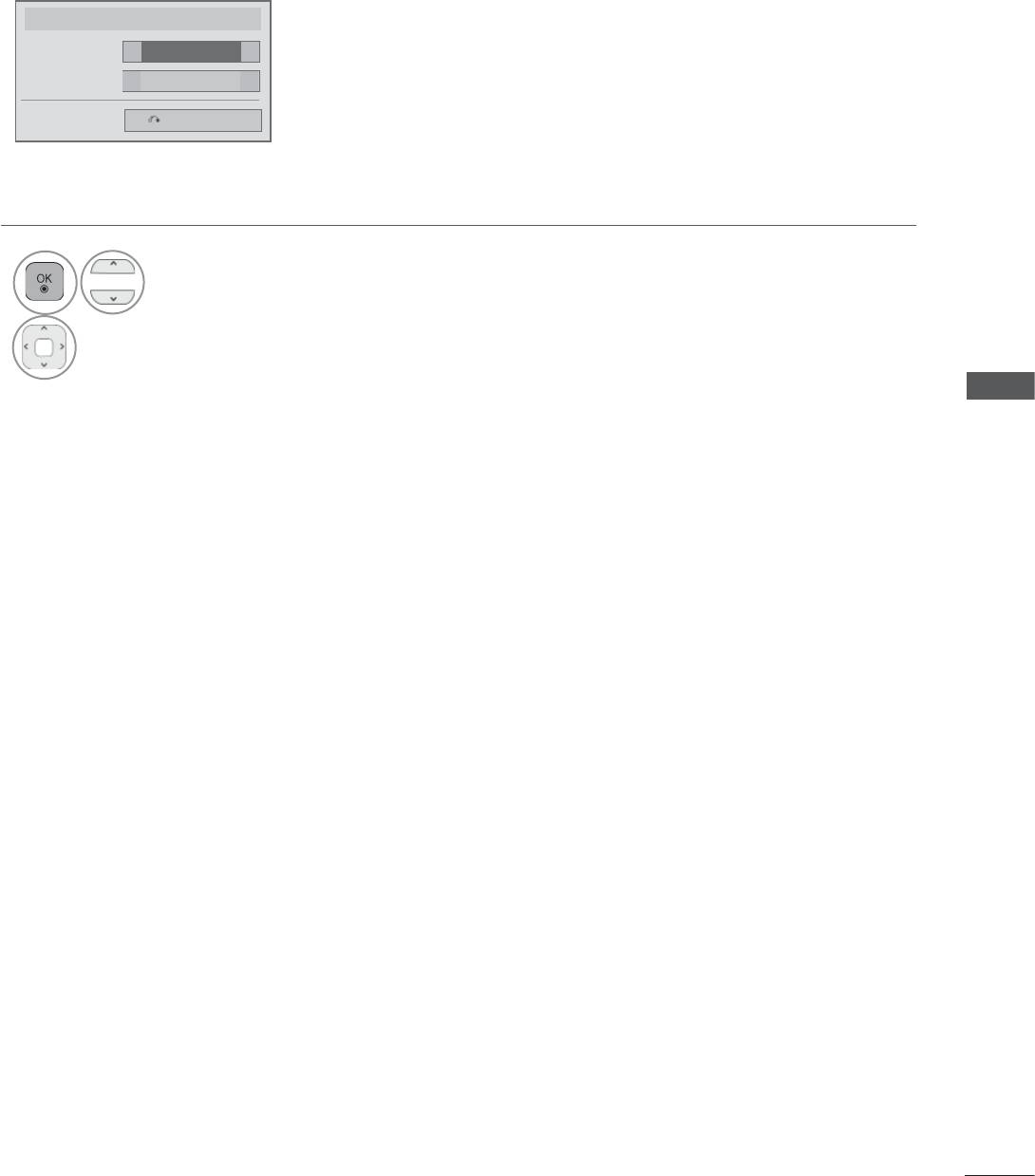
■ .,
Настроить параметры воспроизведения музыки.
Повторить
◄ ►
Вкл.
В случайном порядке
◄ ►
Выкл.
Предыдущий
ИСПОЛЬЗОВАНИЕ УСТРОЙСТВА USB ИЛИ КОМПЬЮТЕРА
123
1
Выберите или
.
2
Проведите соответствующую
настройку.
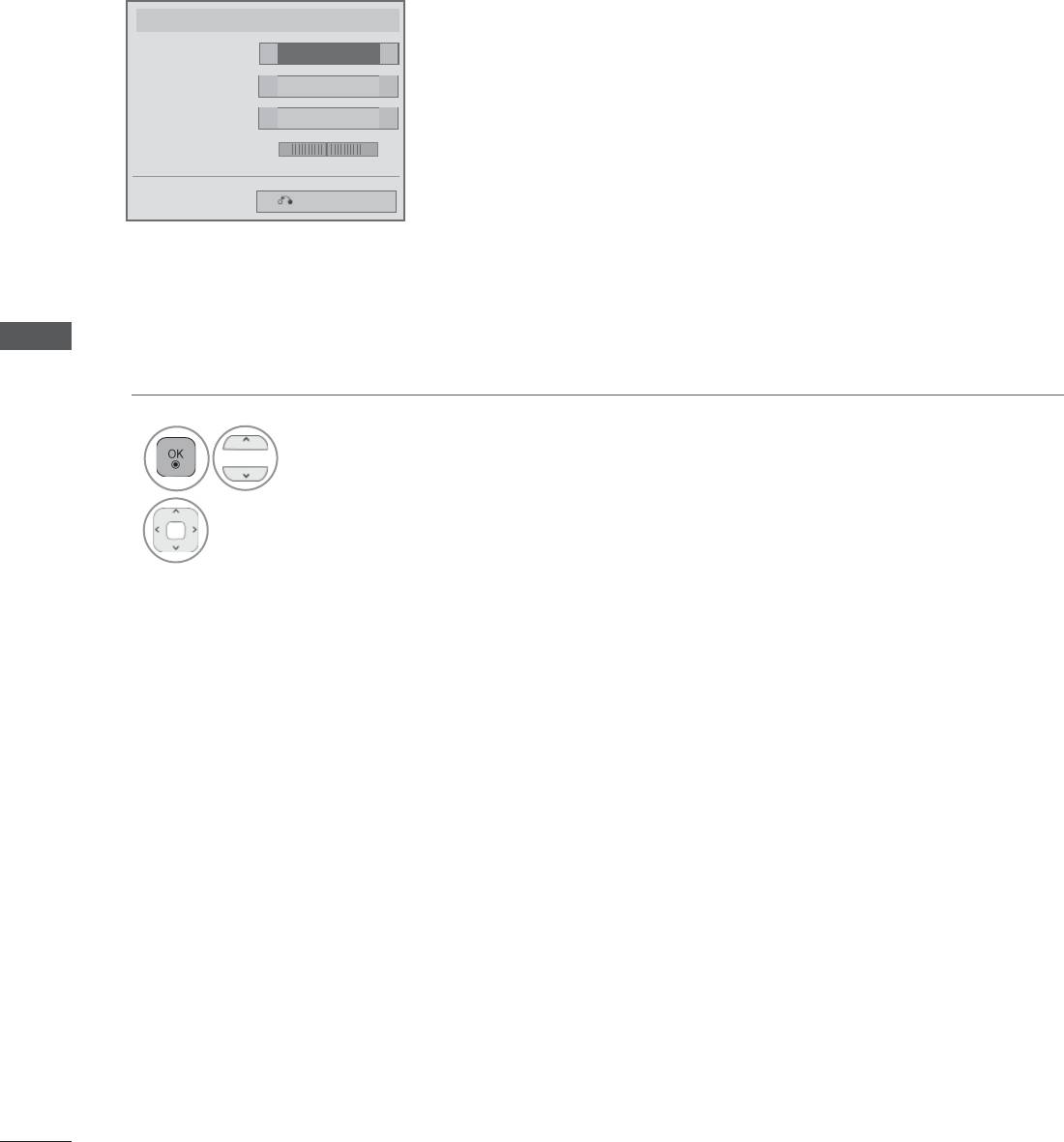
USB
■ ,
ИСПОЛЬЗОВАНИЕ УСТРОЙСТВА USB ИЛИ КОМПЬЮТЕРА
1
124
Настроить параметры звука.
Режим звучания
◄ ►
Стандартный
Автогромкость
◄ ►
Выкл.
Clear Voice II
◄ ►
Выкл.
Баланс 0
◄►
LR
Предыдущий
Выберите ,
, Clear Voice II
или .
2
Проведите соответствующую
настройку. (См. стр. От 154 до 158)
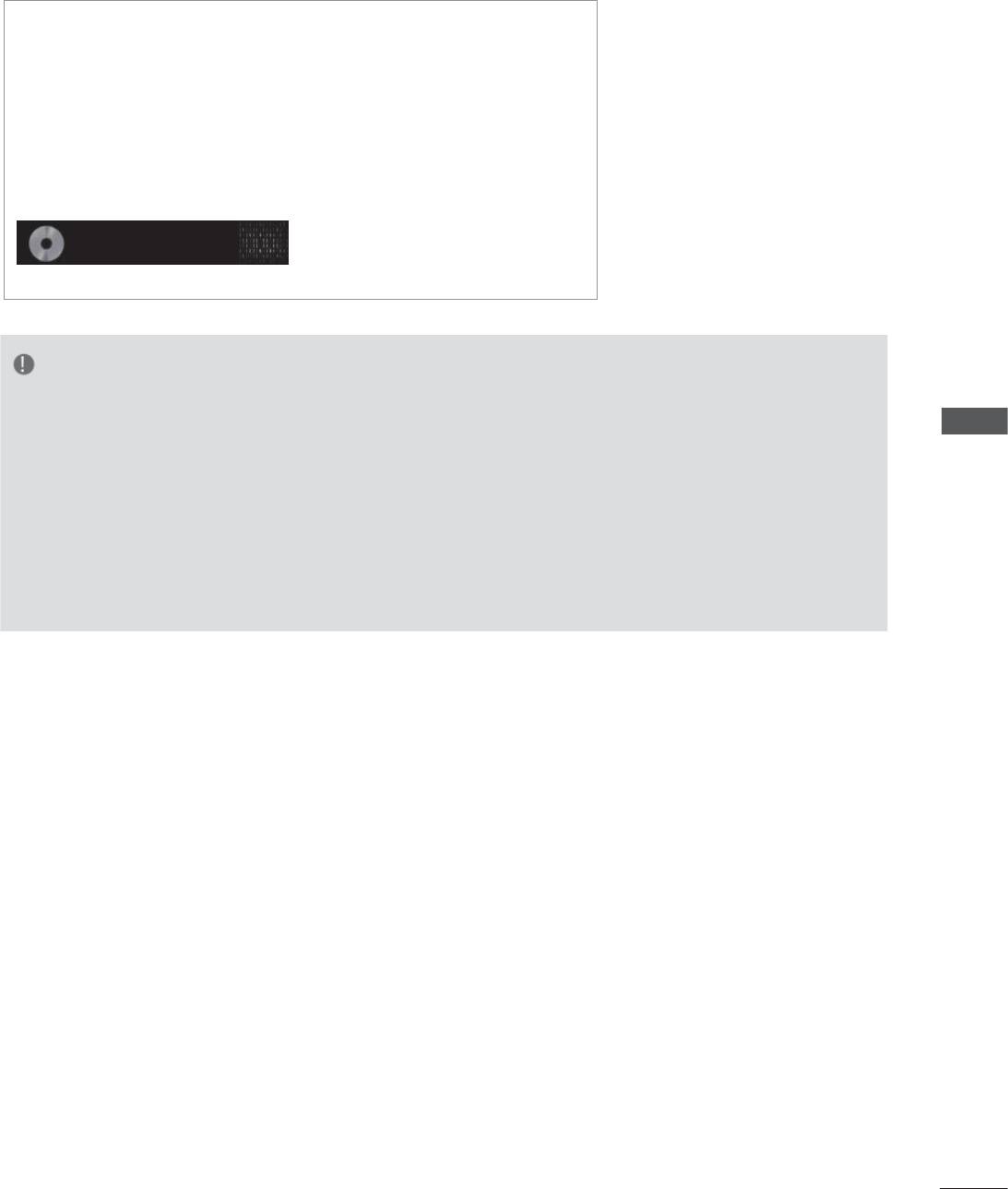
ИСПОЛЬЗОВАНИЕ УСТРОЙСТВА USB ИЛИ КОМПЬЮТЕРА
125
■ Eсли не нажимать никаких кнопок при воспроизведении, в
качестве хранителя экрана будет использоваться окно с
информацией о воспроизводимом файле (показанное на
нижнем рисунке).
■ Хранитель экрана?
Хранитель экрана предотвращает повреждение пикселов
матрицы дисплея при длительном отображении
неподвижного изображения.
002. B02.mp3
► 00:31 / 04:04
► Поврежденный музыкальный файл не воспроизводится, при этом продолжительность
воспроизведения отображается как 00:00.
► Mузыкальный файлы с встроенной защитой авторских прав, загруженные из платных служб, не
будут воспроизводиться, на позиции вместо продолжительности воспроизведения будет
отображаться несоответствующая информация.
► Хранитель экрана исчезает с нажатием кнопок OK,
■.
► B этом режиме действуют также кнопки пульта ДУ .(►), Pause(II),
■, ►►, ◄◄.
► Для перехода к следующей музыкальной композиции можно использовать кнопку►►, для перехода
к предыдущей музыкальной композиции - кнопку◄◄.
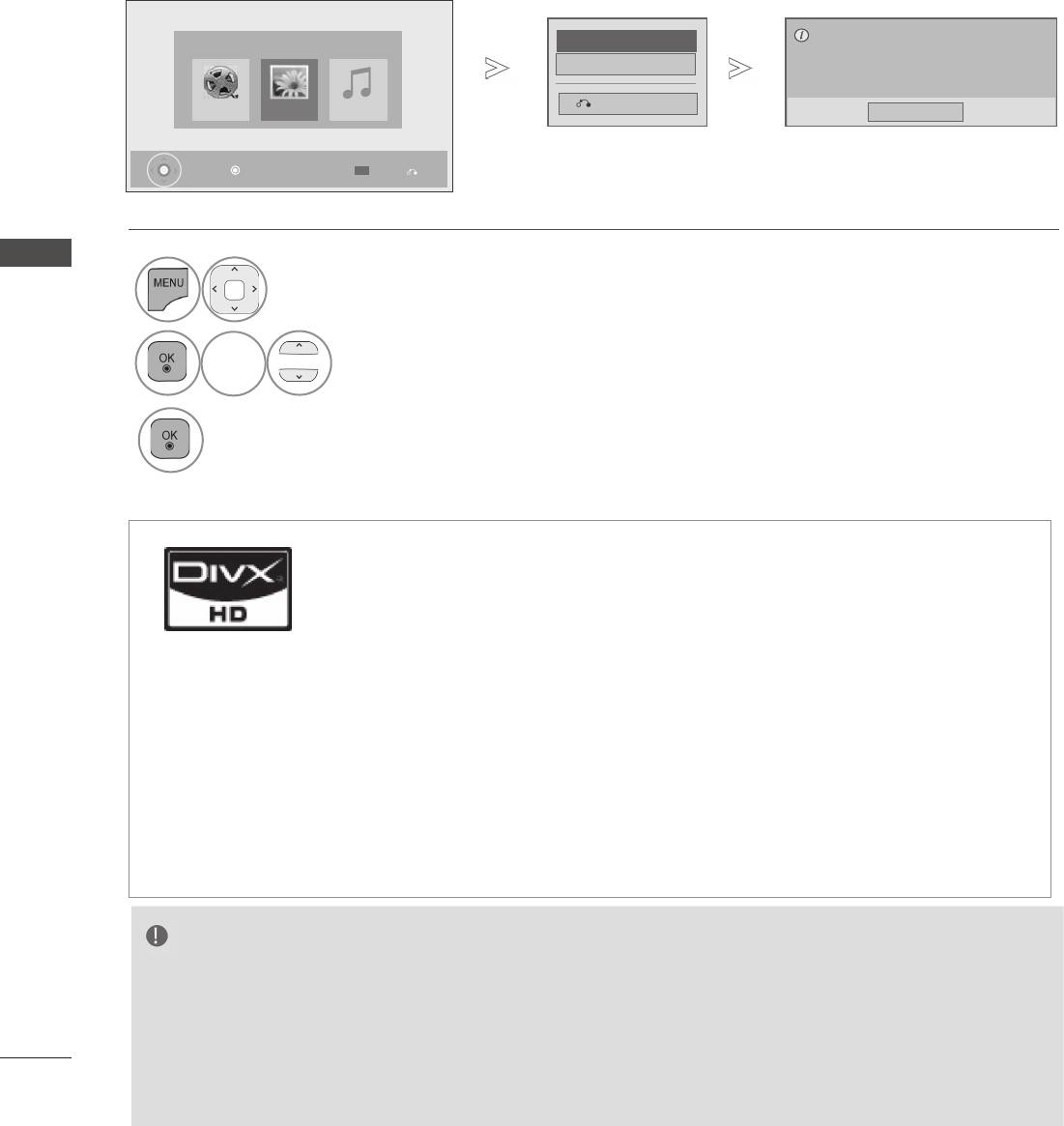
ИСПОЛЬЗОВАНИЕ УСТРОЙСТВА USB ИЛИ
КОМПЬЮТЕРА
КОД РЕГИСТРАЦИИ DIVX
Подтвердите код регистрации DivX телевизора. С помощью этого регистрационного номера
можно приобрести фильмы на веб-узле www.divx.com/vod.
Воспроизведение файлов DivX, приобретенных с использованием регистрационного кода для
другого телевизора, не допускается. (Воспроизводятся только файлы DivX, соответствующие
регистрационному коду приобретенного телевизора.)
Вы должны зарегистрировать устройства для
МОЯ МУЛЬТИМЕДИА
Код регистрации DivX
проигрывания DivX видео.
Дезактивация
Код регистрации : **********
Зарегистрируйтесь на http://vod.divx.com
Предыдущий
Видео МузыкаФото
Закрыть
Нажмите 'ОК( )', чтобы см. фот. на USB.
Опции
Выход
1
ИСПОЛЬЗОВАНИЕ УСТРОЙСТВА USB ИЛИ КОМПЬЮТЕРА
Выберите МОЯ МУЛЬТИМЕДИА.
2
Синий
Выберите DivX Reg. Code.
3
Отобразите Код регистрации DivX.
• Для возврата к нормальному режиму просмотра ТВ нажмите кнопку MENU/EXIT.
О DIVX VIDEO. DivX® — это цифровой видеоформат, созданный
компанией DivX, Inc. Данное устройство имеет официальный сертификат
DivX, гарантирующий воспроизведение видео в формате DivX. Посетите
веб-узел www.divx.com для получения дополнительной информации и
загрузки программного обеспечения для преобразования видео в формат
DivX.
О DIVX VIDEO-ON-DEMAND. Данное устройство DivX Certified®
необходимо зарегистрировать для воспроизведения содержимого DivX
Video-on-Demand (VOD). Чтобы создать код регистрации, перейдите в
раздел DivX VOD меню настройки устройства. Перейдите по адресу vod.
divx.com и используйте этот код для завершения процесса регистрации и
получения дополнительной информации о DivX VOD.
«Сертификация DivX для воспроизведения видео в формате DivX с
разрешением до HD 1080р, включая содержимое повышенного качества»
Дорожка 7,295,673; 7,460,
668;7,515,710;7,519,274”
ПРИМЕЧАНИЕ
► Поддерживаются следующие файлы фильмов
Разрешение : меньше 1920x1080 (ШхВ) пикселов
Частота кадров: меньше 30 кадров/с (1920x1080), меньше 60 кадров/с (меньше 1280x720)
► Видеокодек : MPEG 1, MPEG 2, MPEG 4, H.264/AVC, DivX 3.11, DivX 4.12, DivX 5.x, DivX 6, Xvid 1.00,
Xvid 1.01, Xvid 1.02, Xvid 1.03, Xvid 1.10-beta1, Xvid 1.10-beta2, JPEG, VC1, Sorenson H.263/H.264.
►Файл DRM/*.tp /*.trp на сервере DLNA не воспроизводится при использовании списка
126
фильмов.
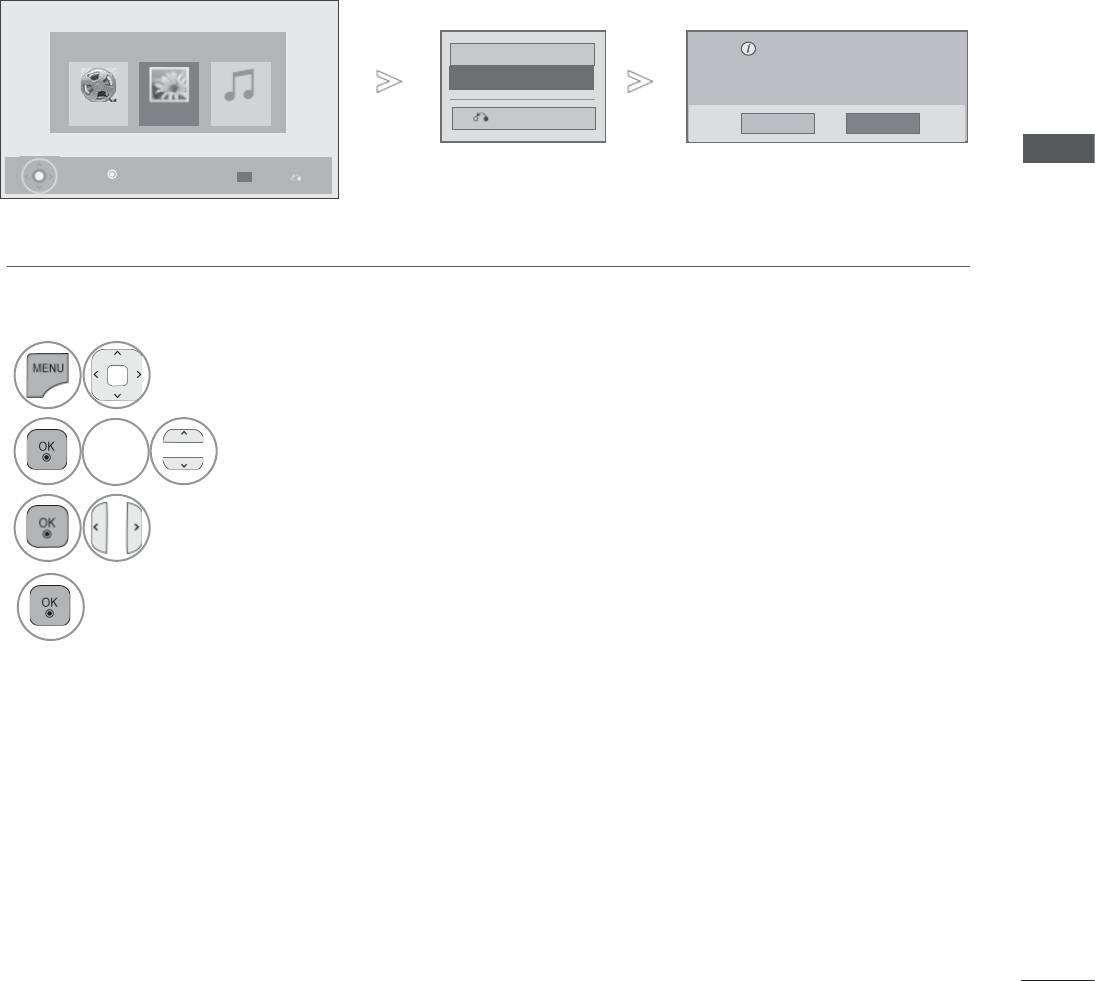
Цель отключения — разрешение отключения устройств для пользователей, включивших все
доступные устройства через web_server (Интернет-сервер),
и к
оторым запрещено из-за этого
включение
дополнительных у
стройств. C помощью DivX VOD потребитель мог включать до 6
устройств, используя одну учетную запись, но для перемещения или отключения любого из этих
устройств потребителю необходимо было обратиться в службу поддержки DivX с запросом на
удаление. Теперь с помощью данной добавленной функции потребители смогут отключать
устройства самостоятельно, и, следовательно, улучшается управление устройствами DivX VOD.
ИСПОЛЬЗОВАНИЕ УСТРОЙСТВА USB ИЛИ КОМПЬЮТЕРА
• Для возврата к нормальном
у режиму просмотра ТВ нажмите кнопку MENU/EXIT.
• Для возврата в предыдущее меню нажмите кнопку BACK.
127
МОЯ МУЛЬТИМЕДИА
Код отмены регистрации:
Код регистрации DivX
********
Дезактивация
Отмена регистрации на http://vod.divx.com
Закончить регистрацию?
Видео МузыкаФото
Предыдущий
Да Heт
Нажмите 'ОК( )', чтобы см. фот. на USB.
Опции
Выход
1
Выберите .
2
Выберите .
3
Выберите .
4
Примените Дезактивацию.
Оглавление
- РУКОВОДСТВО ПОЛЬЗОВАТЕЛЯ
-
-
-
- /
- NETCAST
- BLUETOOTH
- 3D-ИЗОБРАЖЕНИЕ (Только 42/47LX6
- USB
-
- EPG ( ) ( )
-
-
-
- /
-
-
-


